Page 1
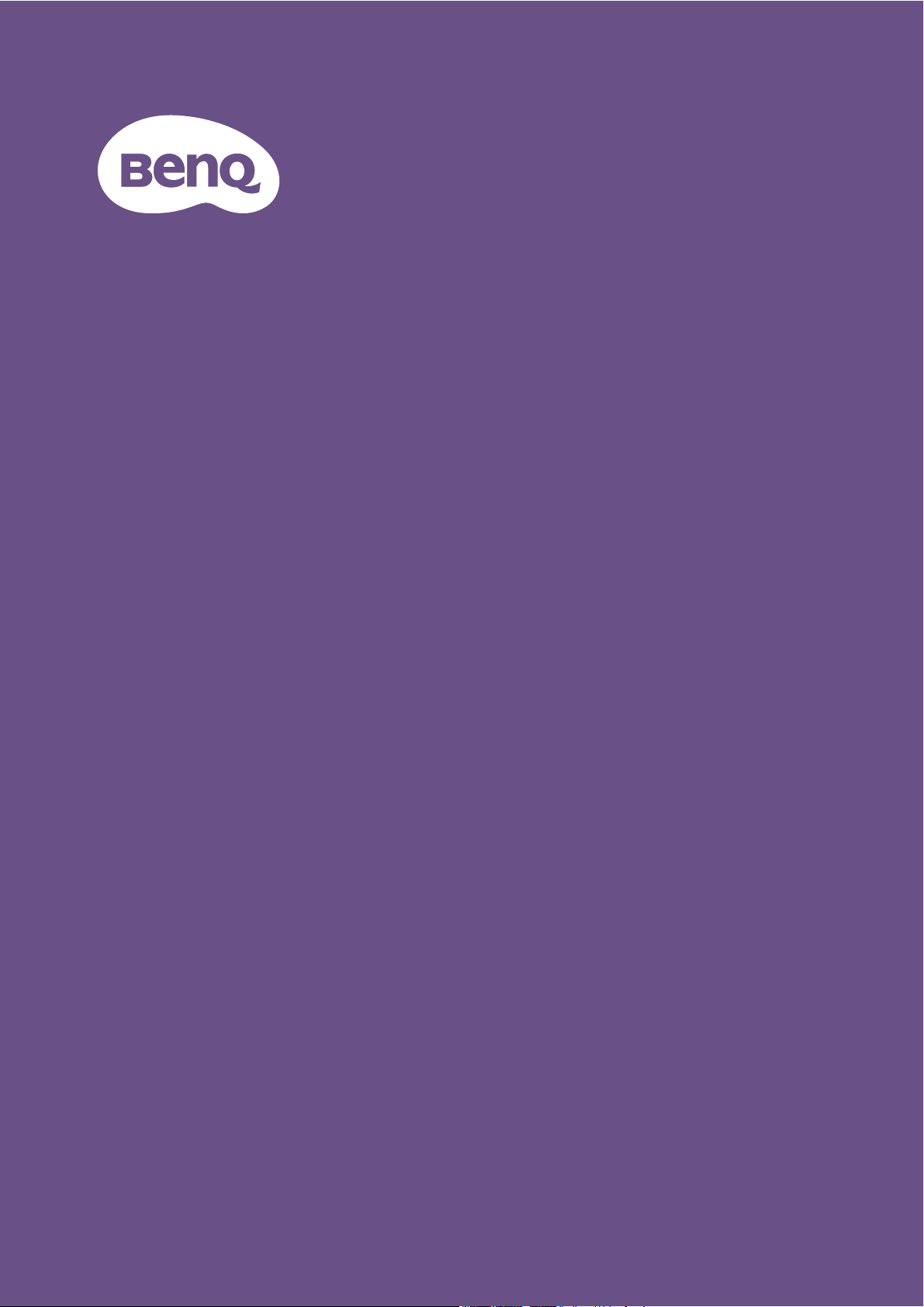
Digital projektor
Brukerhåndbok
Installering av projektor I MX707 / MW707
V 1.00
Page 2
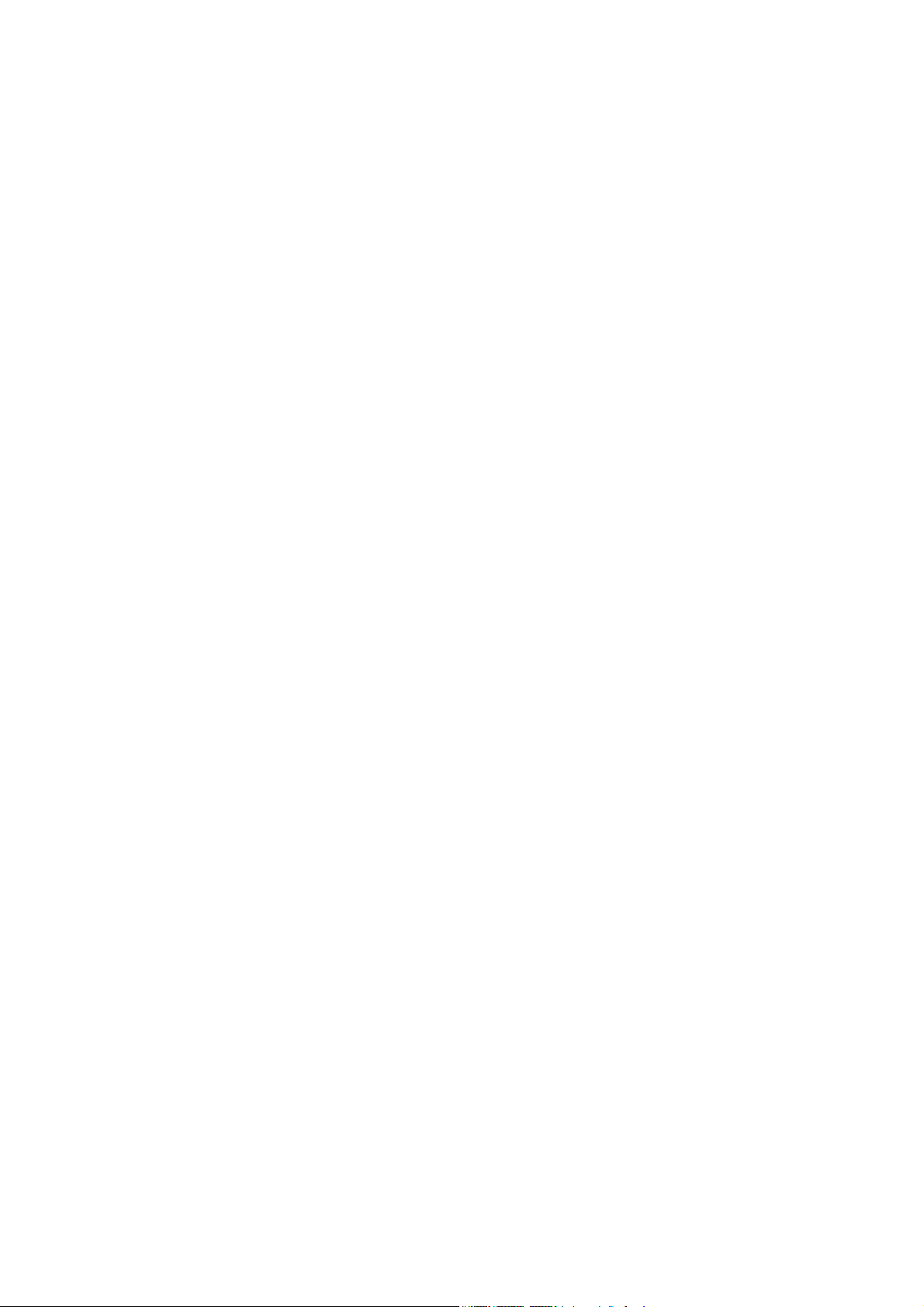
Garanti og informasjon om opphavsrett
Begrenset garanti
BenQ garanterer at dette produktet ikke har noen defekter i materiale og utførelse ved normal bruk og
oppbevaring.
Kjøpsbevis kreves ved garantikrav. Hvis dette produktet viser seg å være defekt i løpet av
garantiperioden, forplikter BenQ seg til å erstatte eventuelle defekte deler (arbeidskraft inkludert). For
å få garantiservice, ta umiddelbart kontakt med forhandleren du kjøpte produktet av om eventuelle feil.
Viktig: Garantien over skal annulleres hvis ikke kunden bruker produktet i henhold til BenQs skrevne
instruksjoner, spesielt den omkringliggende fuktigheten må være mellom 10% og 90%, temperatur
mellom 0°C og 35°C, høyde lavere enn 4920 fot, og unngå bruk av projektoren i støvete miljøer. Denne
garantien gir deg spesielle juridiske rettigheter, og du kan også ha andre rettigheter som kan variere fra
land til land.
For mer informasjon, vennligst besøk www.BenQ.com.
Copyright
Copyright © 2018 BenQ Corporation. Med enerett. Ingen deler av denne publikasjonen kan
reproduseres, transkriberes, lagres i et gjenhentingssystem eller oversettes til noe naturlig språk eller
datamaskinspråk, i noen form eller med noen metode, elektronisk, mekanisk, optisk, kjemisk, manuelt
eller på annen måte, uten skriftlig tillatelse på forhånd fra BenQ Corporation.
Fraskrivelse
BenQ Corporation fremsetter ingen krav eller garantier, verken uttrykte eller underforståtte, med
hensyn til innholdet i dette dokumentet og fraskriver seg konkret alle garantier, salgbarhet eller
egnethet for et bestemt formål. Videre, BenQ Corporation forbeholder seg retten til å revidere denne
publikasjonen og gjøre tidvise endringer i innholdet uten forpliktelse til å melde fra til noen.
*DLP, Digital Micromirror Device og DMD er varemerker fra Texas Instruments. Andre er
opphavsrettigheter fra deres respektive firmaer eller organisasjoner.
Patenter
Vennligst gå til http://patmarking.benq.com/ for detaljene om BenQ projektorpatentdekning.
2 Garanti og informasjon om opphavsrett
Page 3
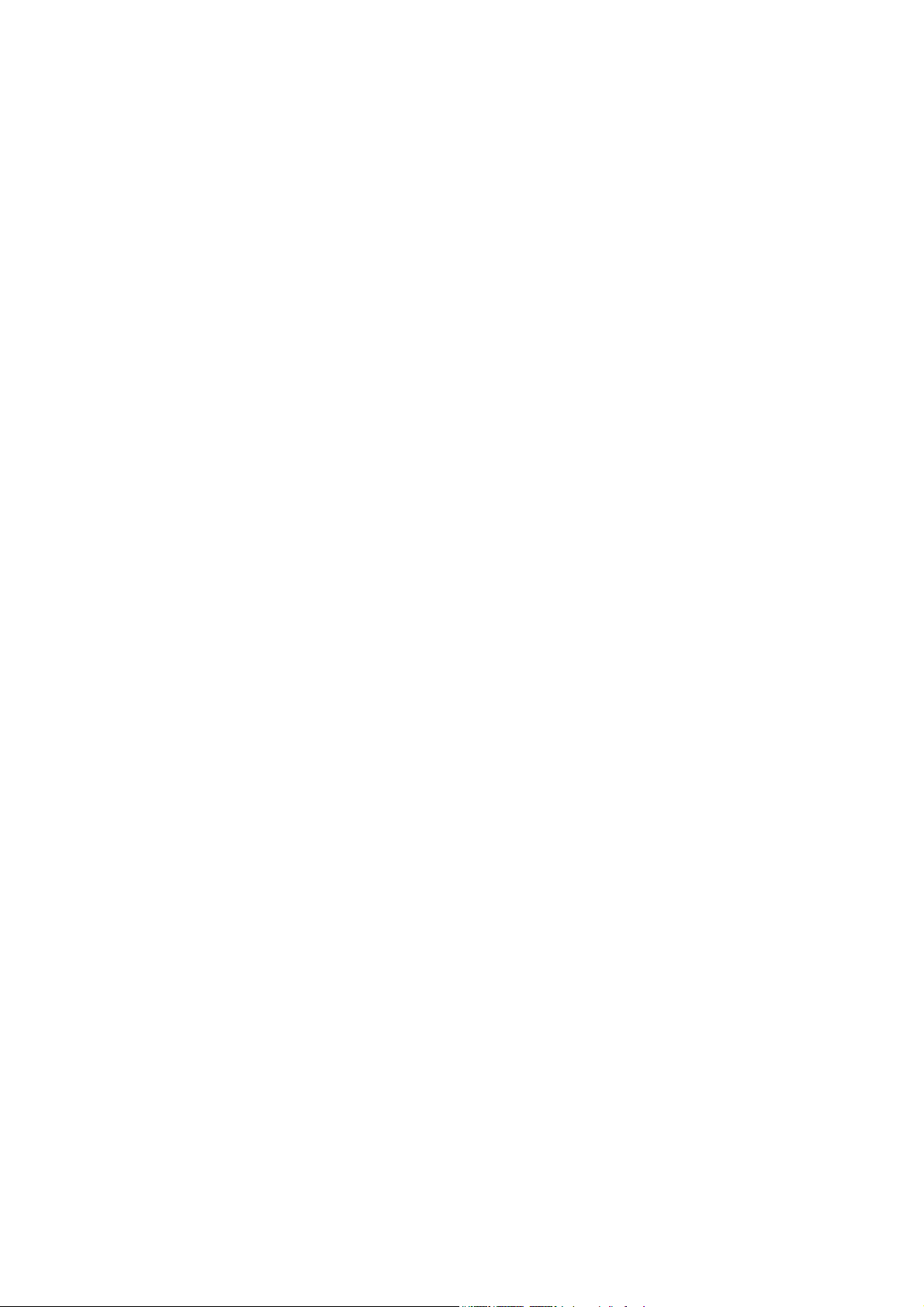
Innholdsfortegnelse
Garanti og informasjon om opphavsrett ............................................................................ 2
Viktige sikkerhetsinstruksjoner ........................................................................................... 4
Innledning .............................................................................................................................. 7
Forsendelsesinnhold .................................................................................................................................. 7
Projektoren vist utvendig ......................................................................................................................... 8
Kontroller og funksjoner.......................................................................................................................... 9
Plassering av projektoren .................................................................................................. 12
Velge en plassering ...................................................................................................................................12
Oppretthold en ønsket projisert bildestørrelse ............................................................................... 13
Montering av projektoren ......................................................................................................................14
Justering av det projiserte bildet ..........................................................................................................15
Tilkobling ............................................................................................................................. 17
Igangsetting ......................................................................................................................... 19
Starte opp projektoren ...........................................................................................................................19
Bruke menyene......................................................................................................................................... 20
Sikre projektoren .....................................................................................................................................21
Bytte inngangssignal.................................................................................................................................. 24
Slå av projektoren ....................................................................................................................................24
Direkte avstengning .................................................................................................................................24
Menyoperasjon .................................................................................................................... 25
Grunnleggende meny ..........................................................................................................................25
Avansert meny........................................................................................................................................ 27
Vedlikehold .......................................................................................................................... 35
Ta vare på projektoren ...........................................................................................................................35
Informasjon om lampen ..........................................................................................................................35
Feilsøking ............................................................................................................................. 41
Spesifikasjoner .................................................................................................................... 42
Projektorspesifikasjoner .........................................................................................................................42
Dimensjoner ..............................................................................................................................................43
Timingdiagram........................................................................................................................................... 44
3 Innholdsfortegnelse
Page 4
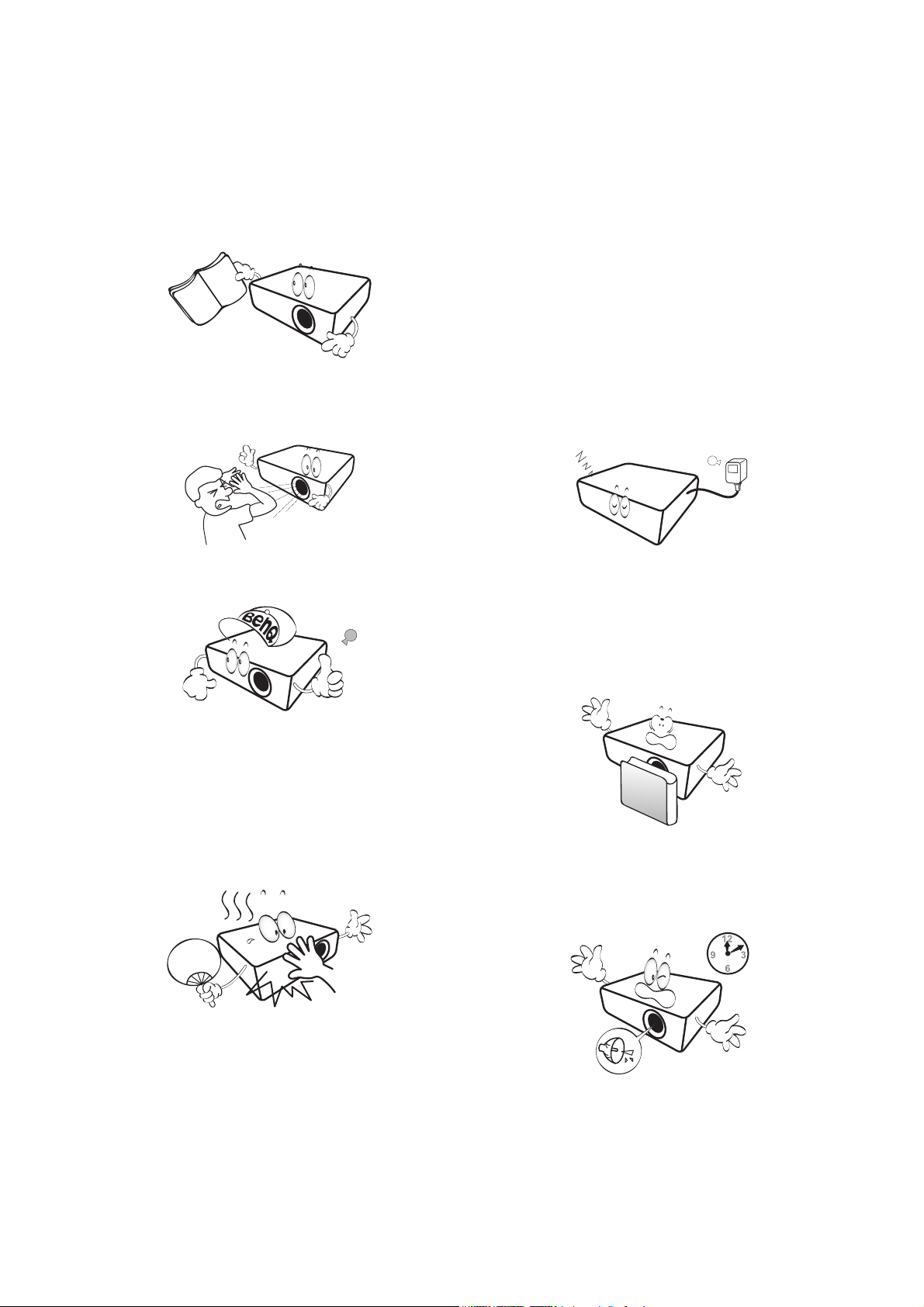
Viktige sikkerhetsinstruksjoner
Projektoren er designet og testet for å oppfylle de nyeste standardene innen sikkerhet for IT-utstyr. Det
er likevel viktig å følge instruksjonene for sikker håndtering som er angitt i håndboken og på produktet.
1. Les håndboken før du bruker
projektoren. Ta vare på den til senere bruk.
2. Ikke se rett på projektorens linse når
den er i bruk. Den intense lysstrålen kan
skade øynene dine.
3. Vedlikehold og service skal utføres av
kvalifisert servicepersonale.
6. I enkelte land er IKKE linjespenningen stabil.
Denne projektoren er designet for trygg bruk
med en linjespenning på mellom 100 og
240 volt AC, men kan feile ved strømbrudd
eller hvis spenningsstøt ±10 volt opptrer.
I områder med variabel eller ustabil
hovedspenning anbefales det at du
kobler projektoren via en
strømstabilisator,
overspenningsbeskytter, en UPS eller et
lignende produkt.
7. Ikke blokker linsen på projektoren med andre
gjenstander når projektoren er på siden dette
kan varme opp gjenstandene og deformere
eller forårsake brann. Hvis du vil slå av lampen
midlertidig, kan du bruke den tomme
funksjonen.
4. Åpne alltid linsens lukker (hvis noen)
eller fjern linsedekselet (hvis noen) når
lampen på projektoren er på.
5. Lampen blir ekstremt varm ved bruk. La
projektoren kjøle seg ned i omtrent
45 minutter før du fjerner lampen for
utskifting.
8. Ikke bruk lamper som er utgått på dato.
Overdreven bruk av lamper utgått på dato
kan gjøre at de ved sjeldne anledninger
knuser.
4 Viktige sikkerhetsinstruksjoner
Page 5
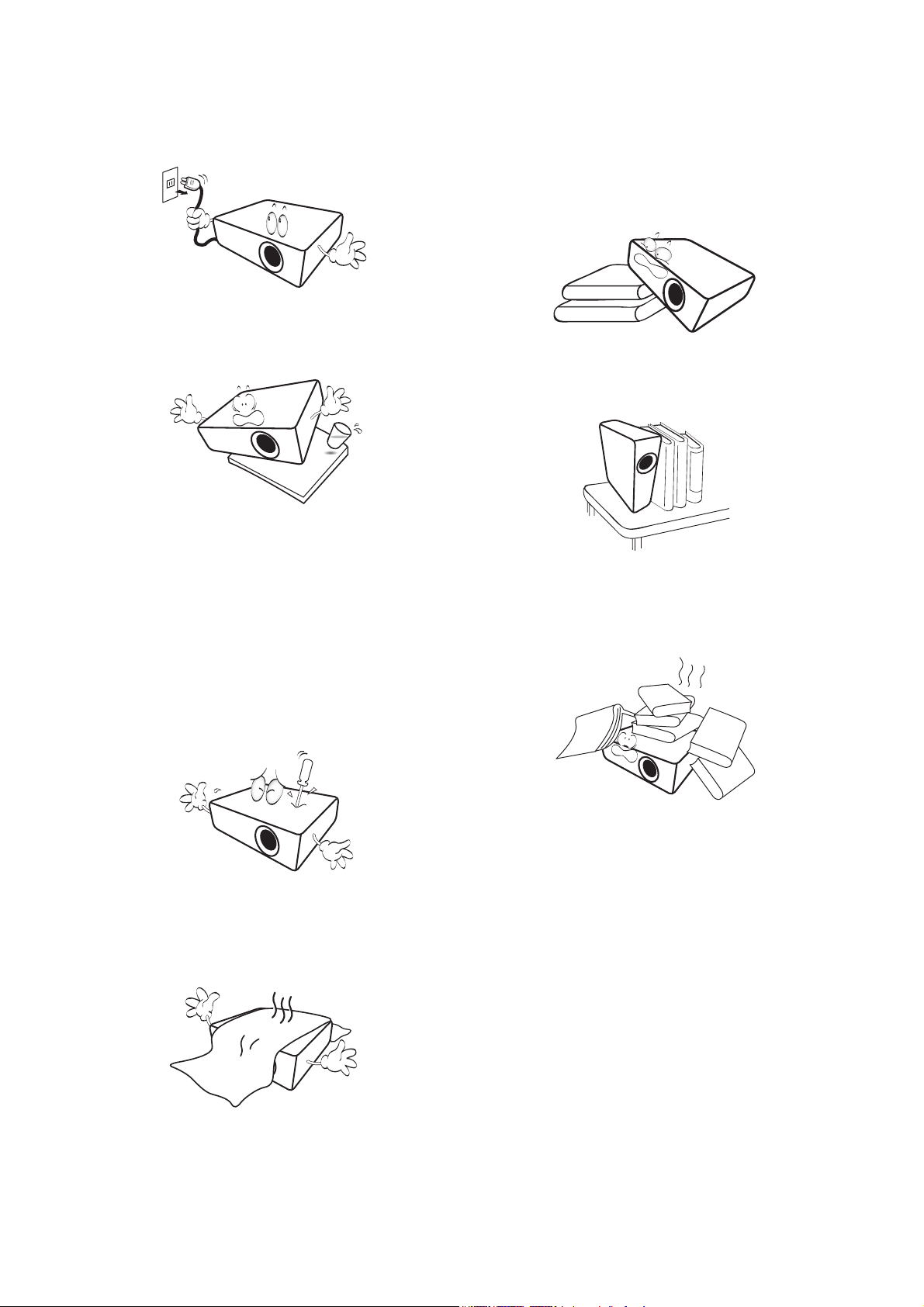
9. Aldri erstatt lampeenheten eller andre
elektriske komponenter hvis ikke projektoren
er koblet fra.
10. Ikke plasser dette produktet på en ustabil
vogn, stativ eller bord. Produktet kan falle, og
forårsake alvorlig skade.
11. Ikke prøv å demontere denne projektoren.
Det er farlig mange volt på innsiden som kan
forårsake død hvis de kommer i kontakt med
noe levende. Den eneste delen som kan
betjenes av brukeren er lampen som har et
eget avtakbart deksel.
Under ingen omstendigheter bør du løsne
eller demontere noen andre deksel. Service
må bare utføres av kvalifisert, profesjonelt
servicepersonell.
13. Plasser alltid projektoren på en slett,
horisontalt overflate ved bruk.
- Ikke bruk hvis vippet i en vinkel på mer enn 10 grader
sideveis, og heller ikke hvis vinkelen er mer enn
15 grader fra front til ende. Bruk av projektoren når
den ikke er helt horisontal kan forårsake funksjonsfeil
eller skade på lampen.
14. Ikke sett projektoren på høykant. Hvis du gjør
det, kan det forårsake at den velter, med fare
for personskade eller skade på projektoren.
15. Unngå å trå på projektoren eller plassere noe
oppå den. I tillegg til mulig fysisk skade på
projektoren kan det føre til ulykker og mulig
personskade.
12. Ikke blokker noen ventilasjonsåpninger.
- Ikke plasser projektoren på et teppe, i sengen eller
noen andre myke overflater.
- Ikke dekk til projektoren med tøy eller andre artikler.
- Ikke plasser brennbare stoffer nær projektoren.
Hvis ventilasjonsåpningene er veldig blokkert,
kan overoppheting inne i projektoren før til
brann.
16. Når projektoren er på, kan du føle noe
oppvarmet luft eller lukt fra
ventilasjonsgrillen. Dette er et normalt
fenomen og bør ikke anses som en
produksjonsfeil.
5 Viktige sikkerhetsinstruksjoner
Page 6
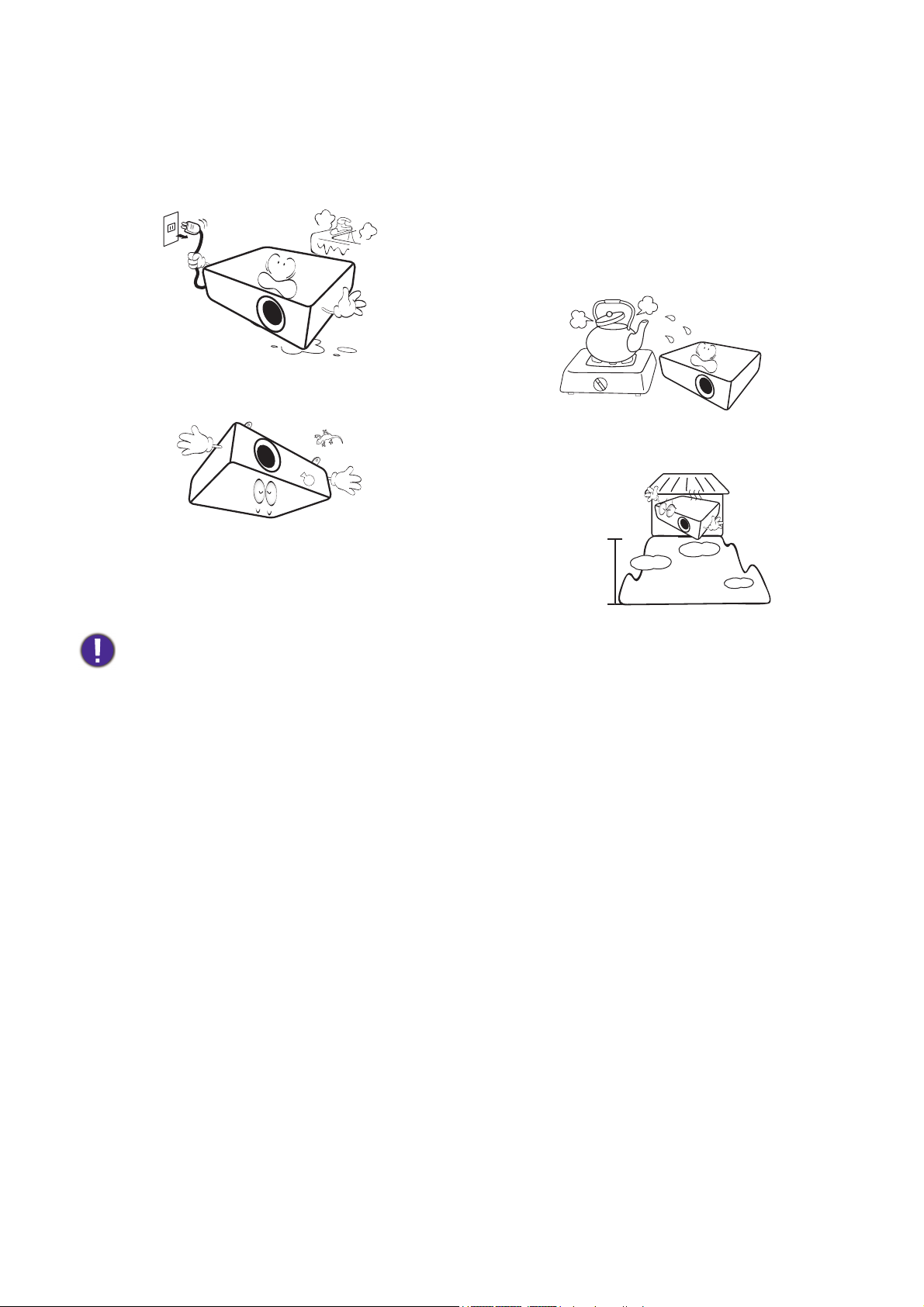
17. Ikke plasser væsker nær eller på projektoren.
3000 m
(10000 fot)
0 m
(0 fot)
Væsker sølt i projektoren kan ødelegge den.
Hvis projektoren blir fuktig, kobler du den fra
strømforsyningens strømuttak og ringer
BenQ for å bestille service.
18. Dette produktet kan vise inverterte bilder
ved tak/vegg-montering.
19. Apparatet må jordes.
20. Unngå å plassere projektoren i noen av
følgende miljøer.
- Områder med dårlig eller begrenset ventilasjon. Ha
minst 50 cm klaring fra veggene og fri flyt av luft rundt
projektoren.
- Steder der temperaturen kan bli overdrevent høy,
som for eksempel inni en bil med vinduene igjen.
- Plasseringer der overdreven fuktighet, støv eller
sigarettrøyk kan forurense optiske komponenter,
forkorte projektorens levetid og gjøre bildet
mørkere.
- Steder nær brannalarmer.
- Steder der temperaturen er høyere enn 40°C / 104°F.
- Steder som er høyere enn 3000 m (10000 fot).
Hg - Lampen inneholder kvikksølv. Håndter i henhold til lokale avhendingslover. Se www.lamprecycle.org.
6 Viktige sikkerhetsinstruksjoner
Page 7
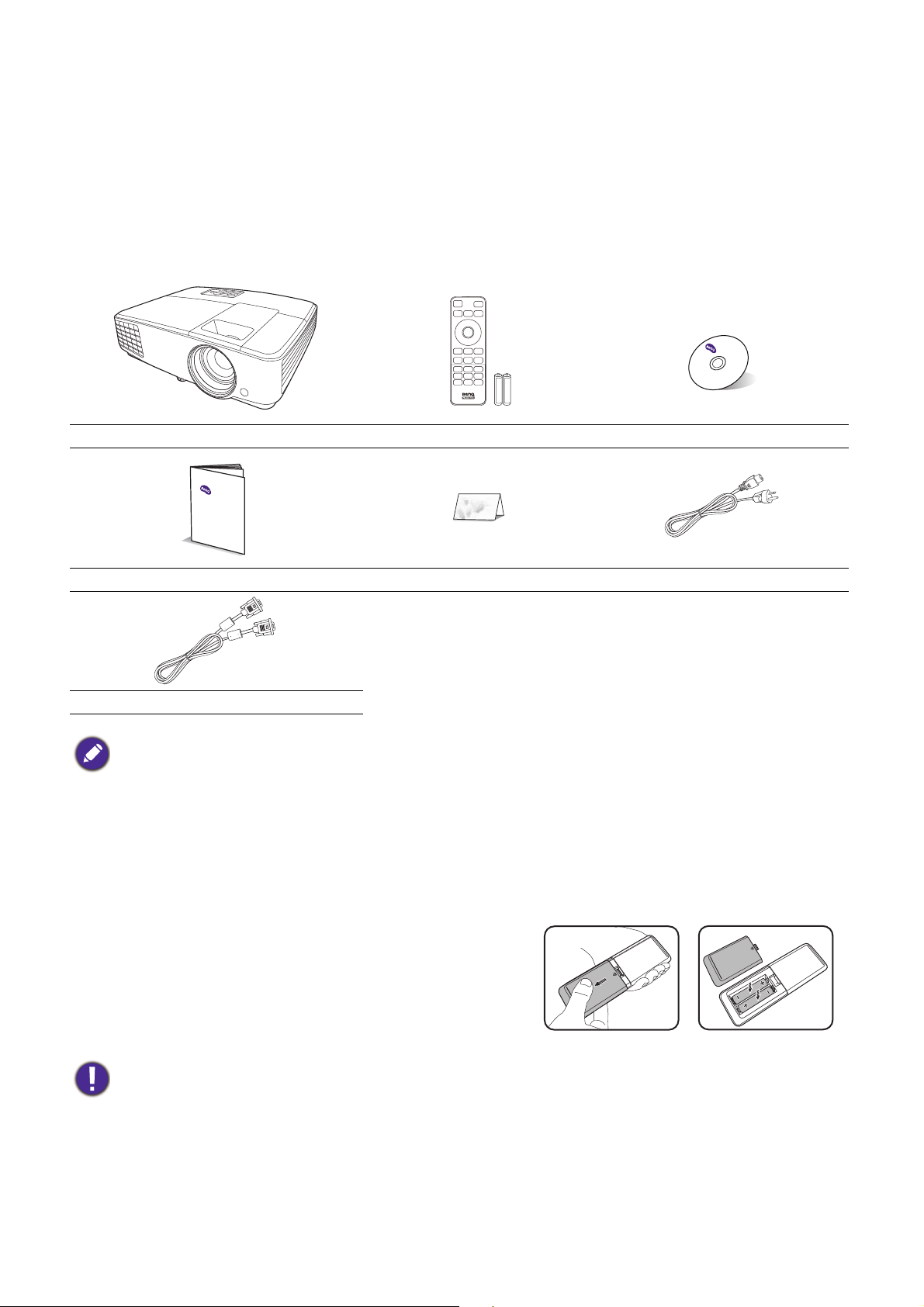
Innledning
Forsendelsesinnhold
Pakk forsiktig ut og forsikre deg om at du har alle delene som vist under. Hvis noen av delene mangler,
vennligst ta kontakt med utsalgsstedet.
Standardtilbehør
Projektor Fjernkontroll med batterier Brukerhåndbok CD
Hurtigstartguide Garantikort* Strømledning
VGA-kabel
• Tilbehøret vil være tilpasset ditt område, og kan avvike fra illustrasjonen.
• *Garantikortet følger kun med i enkelte områder. Vennligst kontakt forhandler for ytterligere informasjon.
Valgfritt tilbehør
1. Sparepæresett
2. RS232-kabel
3. Takmonteringssett
4. 3D-briller
Bytte av batterier i fjernkontrollen
1. Trykk på og åpne batteridekselet som illustrert.
2. Fjern de gamle batteriene (hvis aktuelt) og sett inn to
AAA-batterier. Pass på at den positive og den negative
enden posisjoneres riktig, som illustrert.
3. Sett på batteridekselet til det klikker på plass.
• Unngå å oppbevar fjernkontrollen og batteriene i ekstrem varme eller fuktige omgivelser som kjøkken, bad,
badstue, solarium eller i en lukket bil.
• Bytt ut med samme er tilsvarende type batterier anbefalt av batteriprodusenten.
• Avhending av de brukte batteriene i henhold til produsentens instruksjoner og lokal miljølovgivning i ditt område.
• Kast aldri batteriene i en flamme. Det er fare for eksplosjon.
• Hvis batteriene er døde eller du ikke skal bruke fjernkontrollen i en lang periode, fjern batteriene for å unngå
skade på fjernkontrollen fra mulig batterilekkasje.
7 Innledning
Page 8
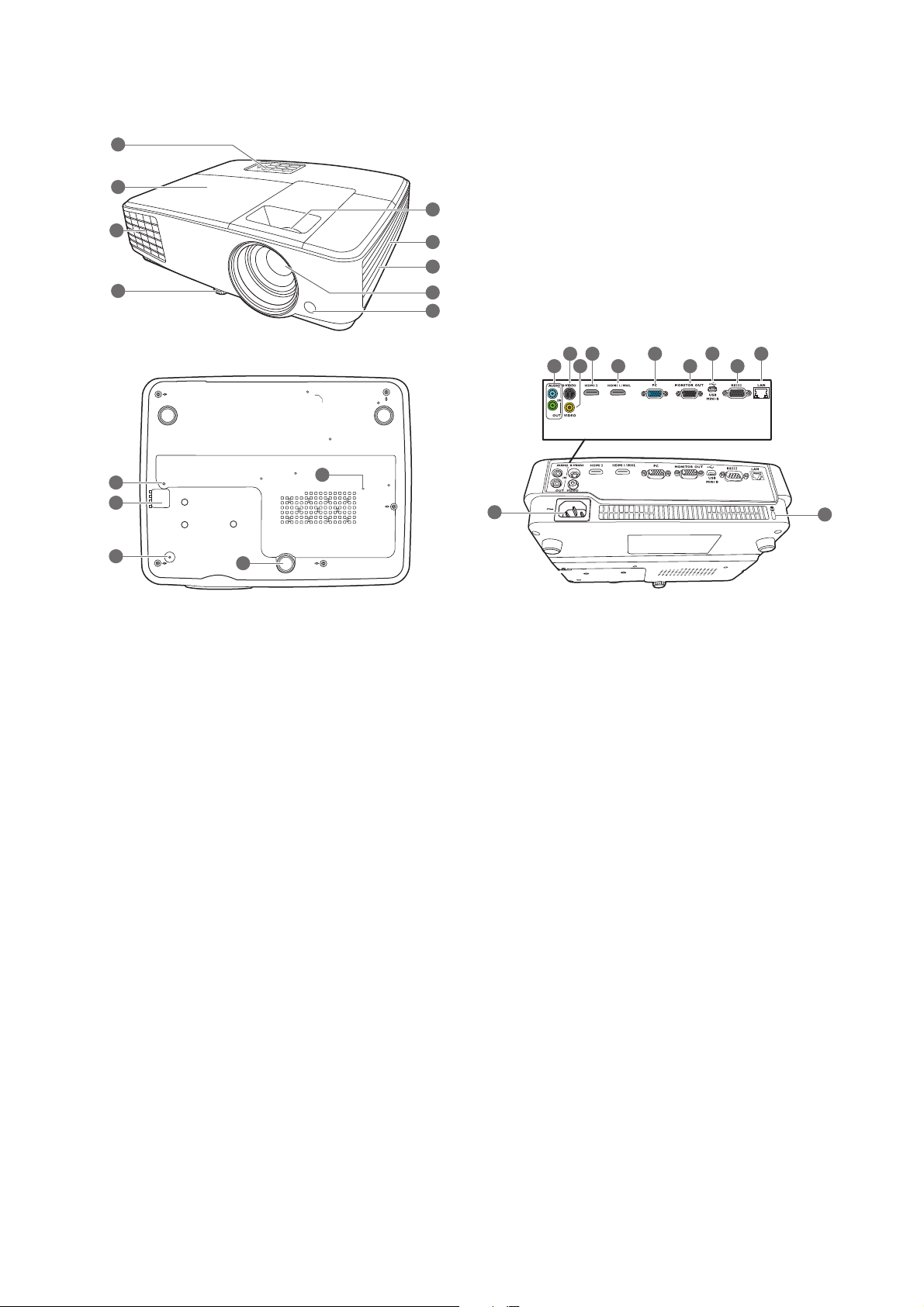
Projektoren vist utvendig
19
8
5
20
21
22
23
23
7
9
6
4
111413
16
15 17
18
19
12
4
1
3
10
2
23
1. Eksternt kontrollpanel
(Se Kontroller og funksjoner på side 9.)
2. Lampedeksel
3. Luftehull (luft ut)
4. Regulerbar fot
5. Fokusring og zoomring
6. Luftehull (luft inn)
7. Høyttalergrill
8. Projeksjonslinse
9. IR-sensor fjernkontroll
10. Lyd inn datakontakter
Lyd ut datakontakter
11. S-Video-kontaktinngang
12. Videokontaktinngang
13. HDMI-inngangsport
14. HDMI/MHL-inngangsport (for HDMI
kodekrets)
15. RGB (PC) signal inngangskontakt
16. RGB (PC) signal utgangskontakt
17. USB mini-B port
18. RS-232 kontrollport
19. RJ45 LAN-inngangskontakt
20. Strømkontakt
21. Kensington tyverisikring
22. Sikkerhetsstang
23. Veggmonteringshull
8 Innledning
Page 9
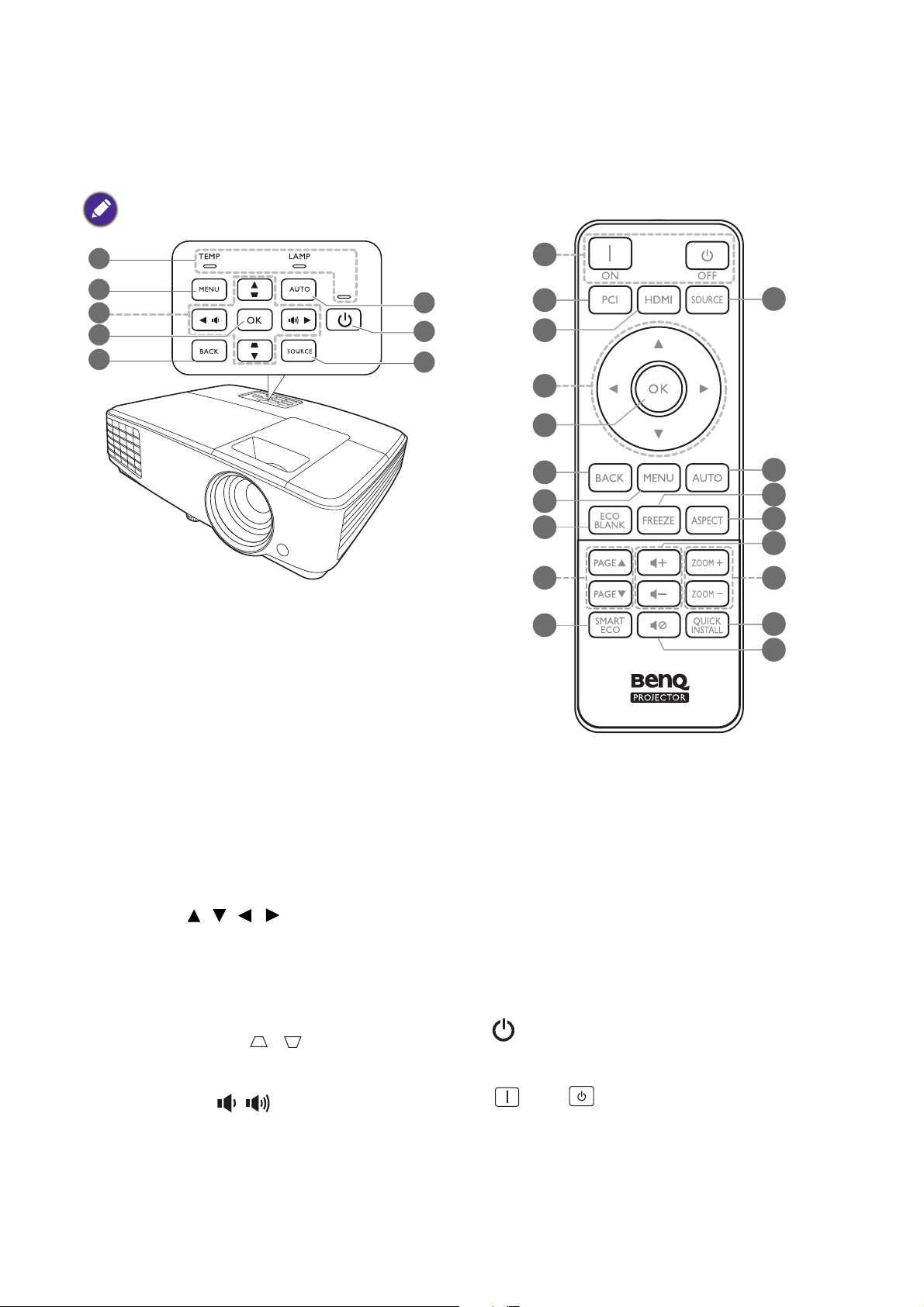
Kontroller og funksjoner
Alle tastetrykkene som er beskrevet i dette
dokumentet, er tilgjengelige på fjernkontrollen
eller projektoren.
Projektor og fjernkontroll
1
2
3
4
5
6
7
8
7
9
10
8
3
4
5
2
11
6
14
15
16
12
13
17
18
19
1. POWER (Strømindikatorlys)/
TEMP (Temperaturadvarsellys)/
LAMP (Lampeindikatorlys)
(Se Indikatorer på side 39.)
2. MENU
Slår på skjermvisningsmenyen (OSD).
3. Piltaster ( , , , )
Når skjermvisningsmenyen (OSD) er aktivert,
brukes disse tastene som manøvreringstaster
for å velge de ønskede menyelementene og
gjøre endringer.
Keystonetaster (, )
Viser nøkkelkorreksjonssiden.
Volumtaster /
Senker eller øker lyden på projektoren.
4. OK
Bekrefter den valgte skjermvisningsmenyen
(OSD) menyelementet.
5. BACK
Går tilbake til tidligere OSD-meny, går ut og
lagrer menyinnstillingene.
6. AUTO
Velger automatisk de beste bildeinnstillingene
for vist bilde når PC-signal (analog RGB) er
valgt.
7. AV/PÅ
Bytter projektoren mellom ventemodus og på.
ON/ Off
Bytter projektoren mellom ventemodus og på.
9 Innledning
Page 10
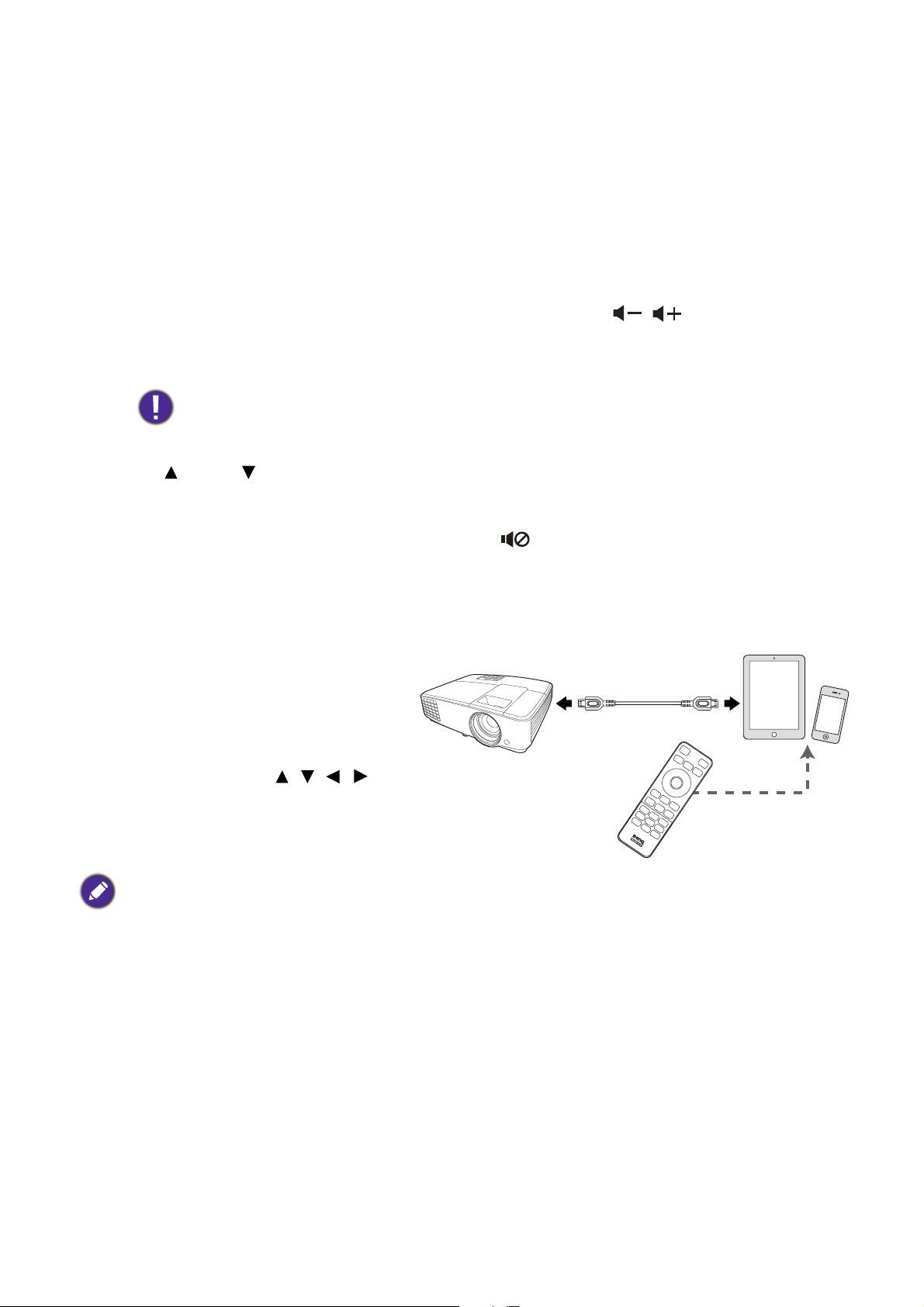
8. SOURCE
13. SMART ECO
Viser kildevalglinjen.
9. Kildevalgknapp: PC 1
Vel ger PC 1 inndatakilde for visning.
10. Kildevalgknapp: HDMI
Trykk på denne knappen gjentatte ganger for å
velge HDMI 1eller HDMI 2 inndatakilde for
visning.
11. ECO BLANK
Brukes for å skjule skjermbildet.
Ikke blokker linsen på projektoren fra å
projisere siden dette kan varme opp
gjenstandene og deformere eller forårsake
brann.
12. PAGE /PAGE
Bruk visningsprogramvare (på en tilkoblet PC)
som reagerer på side opp/ned-kommandoer
(f.eks. Microsoft PowerPoint).
Viser Lysmodus-menyen for å velge en egnet
lampedriftsmodus.
14. FREEZE
Fryser det projiserte bildet.
15. ASPECT
Velger sideforholdet for visning.
16. Vol um tas te r /
Senker eller øker lyden på projektoren.
17. ZOOM+/ZOOM-
Forstørrer eller reduserer det projiserte
bildets størrelse.
18. QUICK INSTALL
Velger raskt flere funksjoner for å justere det
projiserte bildet, og viser testmønsteret.
19.
Bytter lyden på projektoren mellom på og av.
Kontrollerer smartenheten din med fjernkontrollen
Når projektoren viser innholdet fra din
MHL-kompatible smartenhet, kan du bruke
fjernkontrollen for å styre smartenheten.
Hvis du vil gå inn i MHL-modus, trykker du
på og holder AUTO i 3 sekunder. Følgende
knapper er tilgjengelige for å styre
smartenheten: Piltaster ( , , , ),
MENU, BACK, OK.
Hvis du vil forlate MHL-modus, trykker du
på og holder AUTO i 3 sekunder.
Når projektoren er i MHL-modus, skal tastaturet på projektoren ha de samme innstillingene som tastene på
fjernkontrollen.
10 Innledning
Page 11
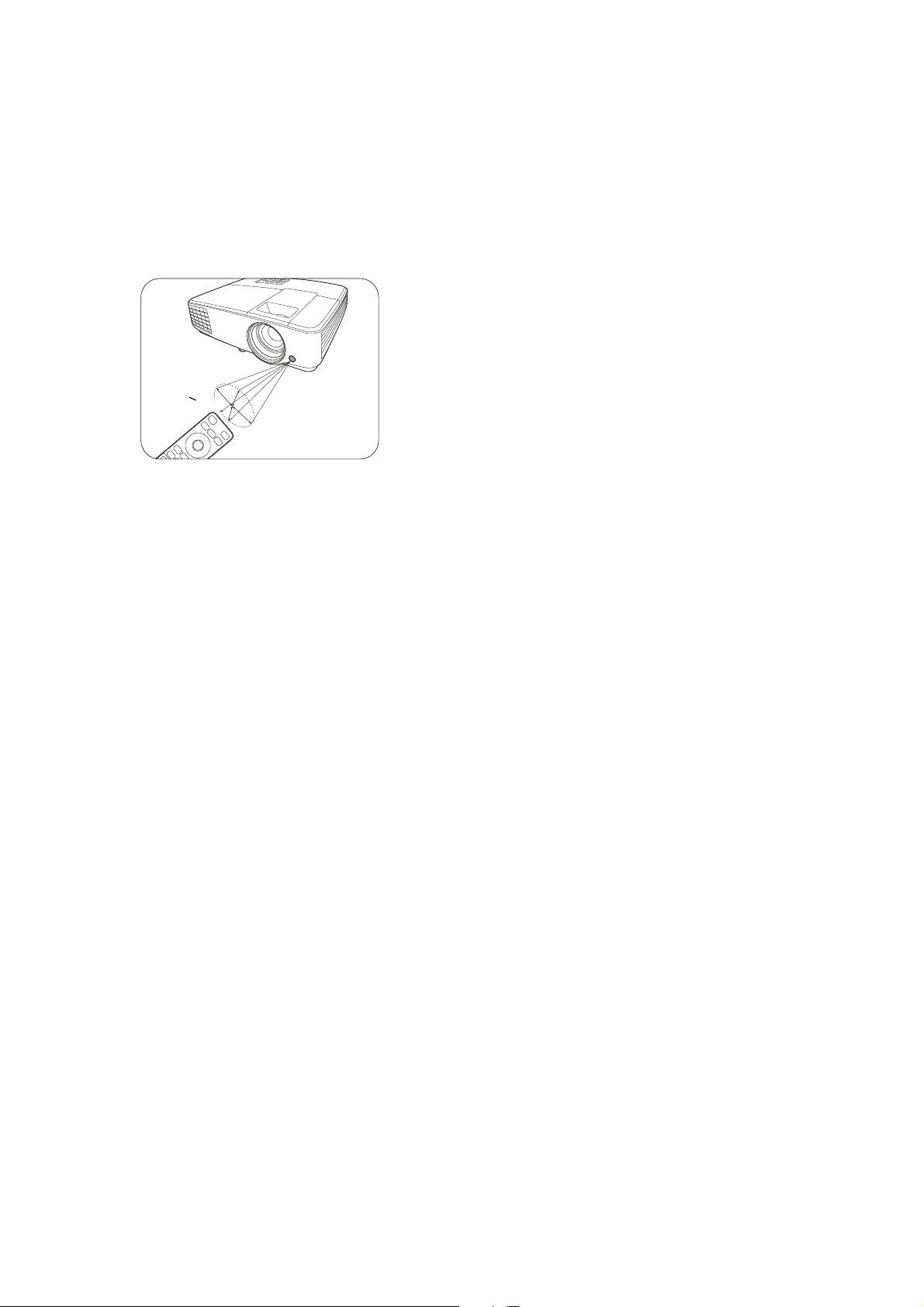
Fjernkontrollens rekkevidde
O
m
t
r
e
n
t
.
+
3
0
º
Fjernkontrollen må holdes i en vinkel på 30 grader vinkelrett på projektorens IR-fjernkontrollsensor(er)
for å fungere optimalt. Avstanden mellom fjernkontrollen og sensoren(e) bør ikke være mer enn
8 meter (~ 26 fot).
Pass på at det ikke er noen hindringer mellom fjernkontrollen og IR-sensoren(e) på projektoren som
kan ødelegge den infrarøde strålen.
• Betjening av projektoren forfra
11 Innledning
Page 12
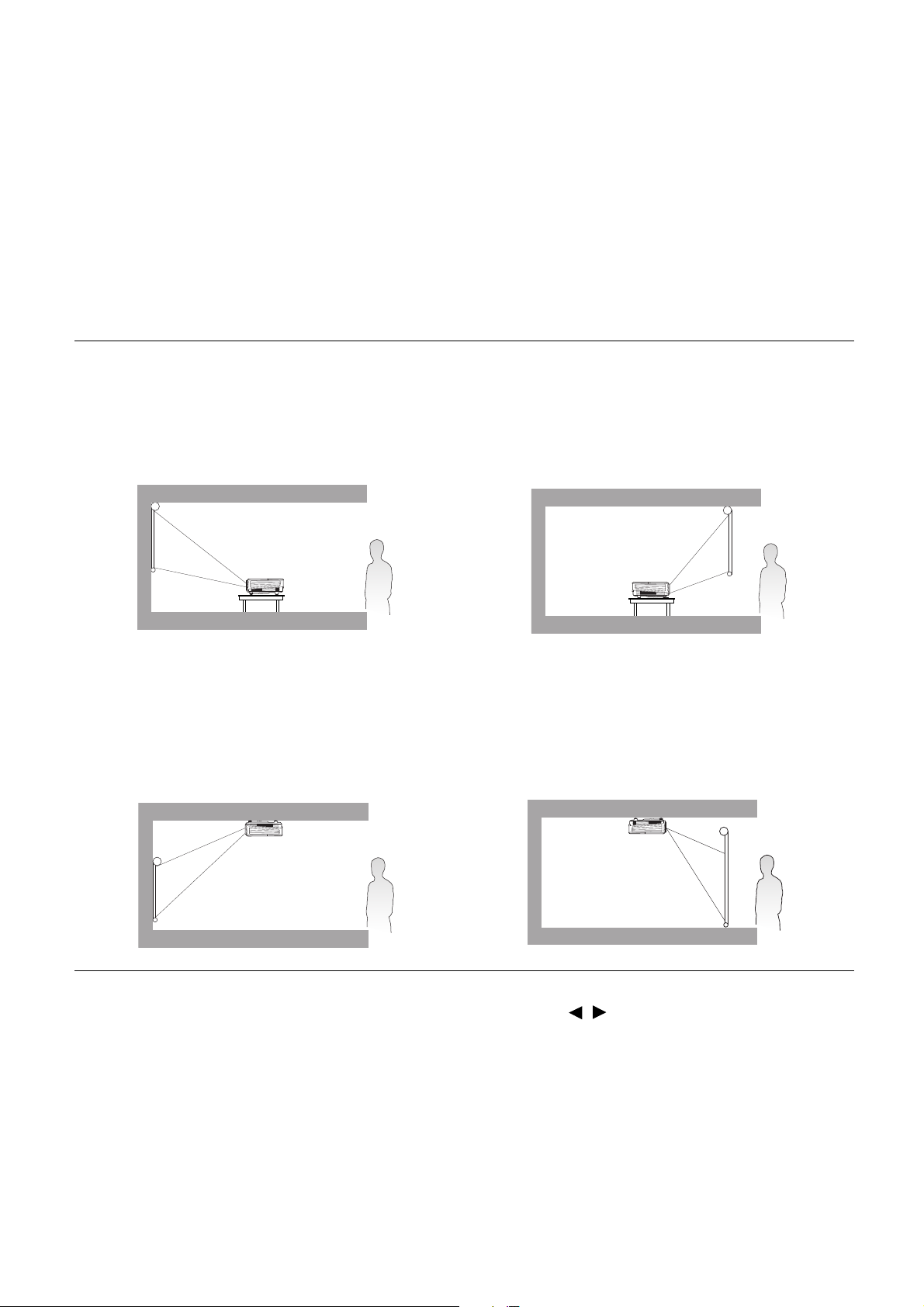
Plassering av projektoren
Velge en plassering
Før du velger plassering av projektoren, ta følgende faktorer med i beregningen:
• Størrelse og plassering av skjermen
• Plassering av strømuttak
• Plassering og avstand mellom projektoren og resten av utstyret
Du kan installere projektoren på følgende måter.
1. Front Bord
Velg denne plasseringen med projektoren plassert
på bordet foran skjermen. Dette er den vanligste
måten å plassere projektoren på for raskt oppsett
og flyttbarhet.
3. Front Tak
Velg denne plasseringen med projektoren hengt
opp-ned foran skjermen. Kjøp
tak-/veggmonteringssett for BenQ-projektoren
hos din forhandler.
2. Bakside Bord
Velg denne plasseringen med projektoren plassert
på bordet bak skjermen. Merk at en spesiell
projektor bak er nødvendig.
4. Bakside Tak
Velg denne plasseringen med projektoren hengt
opp-ned bak skjermen. Merk at en egen
projektorskjerm og tak-/veggmonteringssettet for
projektoren kreves for denne plasseringen.
Når du har slått på projektoren, går du til Avansert-menyen – Innstillinger >
Projektorinstallering > Projektorinstallering og trykker på / for å velge en innstilling.
Du kan også bruke QUICK INSTALL på fjernkontrollen for å få tilgang til denne menyen.
12 Plassering av projektoren
Page 13
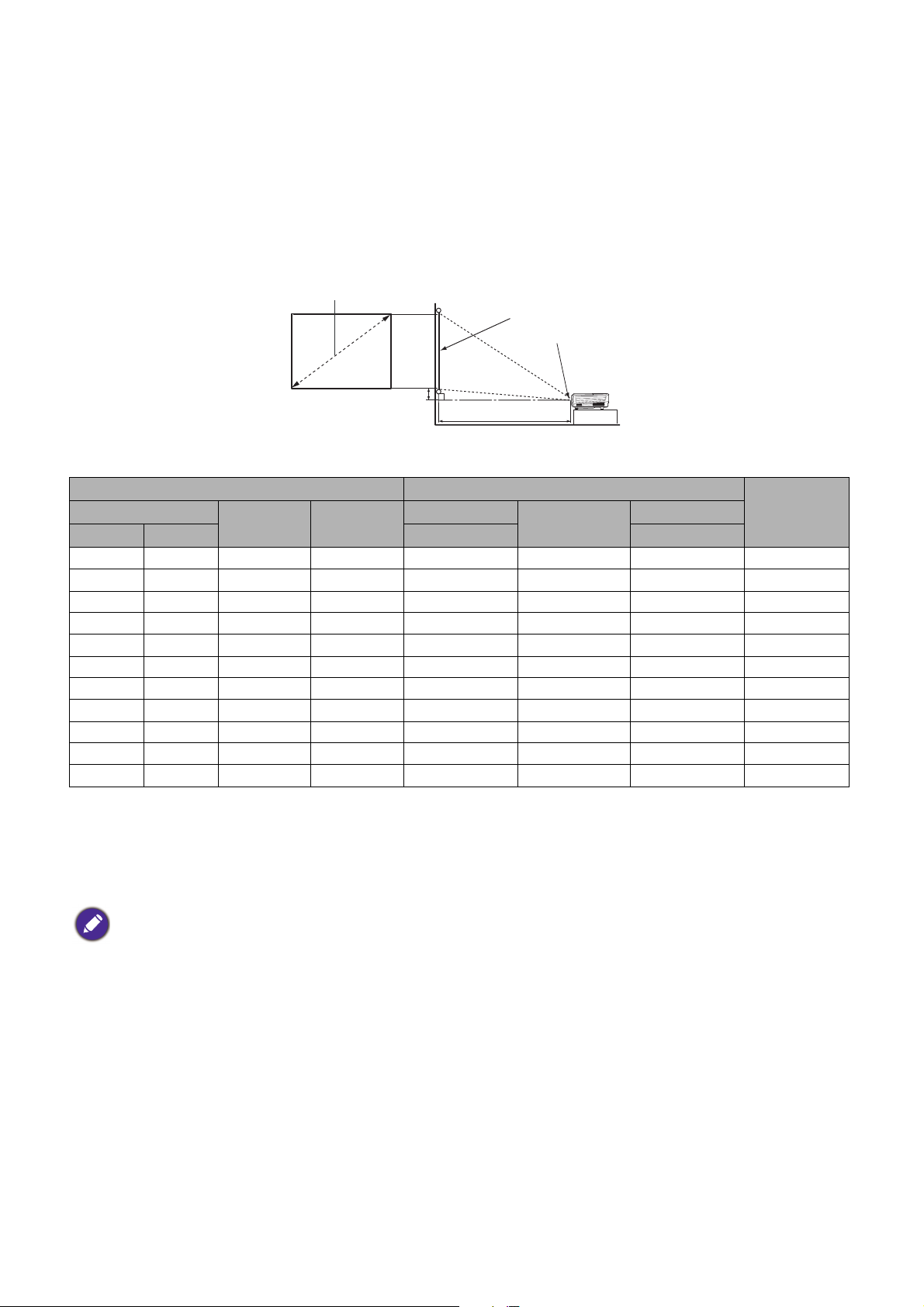
Oppretthold en ønsket projisert bildestørrelse
H
W
Projiseringsavstand
Linsens senter
Skjerm
4:3 skjermformat
Forskyvning
Avstanden fra projektorlinsen til skjermen, zoom-innstillingen (hvis tilgjengelig), og videoformatet er alle
faktorer i størrelsen på det projiserte bildet.
Projiseringsdimensjoner
MX707
• Skjermsideforholdet er 4:3 og det projiserte bildet er i 4:3 format.
Skjermstørrelse Projiseringsavstand (mm)
Diagonal
To m m e mm (maks. zoom) (min. zoom)
30 762 610 457 920 1061 1201 34
40 1016 813 610 1227 1414 1601 46
50 1270 1016 762 1534 1768 2002 57
60 1524 1219 914 1841 2121 2402 69
80 2032 1626 1219 2455 2829 3202 91
100 2540 2032 1524 3068 3536 4003 114
120 3048 2438 1829 3682 4243 4804 137
150 3810 3048 2286 4602 5304 6005 171
200 5080 4064 3048 6137 7071 8006 229
250 6350 5080 3810 7671 8839 10008 286
300 7620 6096 4572 9205 10607 12009 343
W (mm) H (mm)
Min. lengde
Gjennomsnitt
Maks. lengde
Forskyvning
(mm)
For eksempel, hvis du bruker en 120-tommer skjerm, er den anbefalte projiseringsavstanden 4243 mm.
Hvis du målte projiseringsavstanden til å være 5000 mm, er den nærmeste matchen i
"Projiseringsavstand (mm)" -kolonnen 5304 mm. Ved å se på denne raden ser man da at en
150'' (omtrent 3,8 m) skjerm kreves.
Alle målinger er omtrentlige og kan variere fra de reelle størrelsene.
BenQ anbefaler at hvis du har tenkt å installere projektoren permanent, bør du fysisk teste projiseringsstørrelsen og
-avstanden ved hjelp av den faktiske projektoren på stedet før du monterer den, for å ta høyde for denne
projektorens optiske kjennetegn. Dette vil bidra til å avgjøre den nøyaktige monteringsposisjonen slik at den best
passer installasjonslokasjonen.
13 Plassering av projektoren
Page 14

MW707
H
W
Projiseringsavstand
Linsens senter
Skjerm
16:10-skjermdiagonal
Forskyvning
• Skjermens sideforhold er 16:10, og det projiserte bildet har et 16:10-sideforhold
Skjermstørrelse Projiseringsavstand (mm)
Diagonal
To m m e mm (maks. zoom) (min. zoom)
60 1524 1292 808 1564 1796 2029 81
70 1778 1508 942 1824 2096 2367 94
80 2032 1723 1077 2085 2395 2705 108
90 2286 1939 1212 2346 2695 3044 121
100 2540 2154 1346 2606 2994 3382 135
110 2794 2369 1481 2867 3293 3720 148
120 3048 2585 1615 3128 3593 4058 162
130 3302 2800 1750 3388 3892 4396 175
140 3556 3016 1885 3649 4192 4734 189
150 3810 3231 2019 3909 4491 5073 202
160 4064 3446 2154 4170 4790 5411 215
170 4318 3662 2289 4431 5090 5749 229
180 4572 3877 2423 4691 5389 6087 242
W (mm) H (mm)
Min. lengde
Gjennomsnitt
Maks. lengde
Forskyvning
(mm)
For eksempel, hvis du bruker en 120-tommer skjerm, er den anbefalte projiseringsavstanden 3593 mm.
Hvis du målte projiseringsavstanden til å være 3000 mm, er den nærmeste matchen i
"Projiseringsavstand (mm)" -kolonnen 2994 mm. Ved å se på denne raden ser man da at en
100'' (omtrent 2,5 m) skjerm kreves.
Alle målinger er omtrentlige og kan variere fra de reelle størrelsene.
BenQ anbefaler at hvis du har tenkt å installere projektoren permanent, bør du fysisk teste projiseringsstørrelsen og
-avstanden ved hjelp av den faktiske projektoren på stedet før du monterer den, for å ta høyde for denne
projektorens optiske kjennetegn. Dette vil bidra til å avgjøre den nøyaktige monteringsposisjonen slik at den best
passer installasjonslokasjonen.
Montering av projektoren
Hvis du skal montere projektoren selv, anbefaler vi deg på det sterkeste å bruke et passende BenQ
projektormonteringssett og at du forsikrer deg om at den er trygt og sikkert installert.
Hvis du ikke bruker projektormonteringssettet fra BenQ er det en sikkerhetsrisiko at projektoren kan
falle ned som følge av dårlig feste grunnet feil mål eller lengden på skruene.
Før du monterer projektoren
• Kjøp et BenQ projektormonteringssett fra samme sted som du kjøpte projektoren.
• BenQ anbefaler at du også kjøper en separat Kensington-låsekompatibel sikkerhetskabel og fester den
sikkert til både Kensington-låsesporet på projektoren og bunnen av monteringsbraketten. Dette vil
fungere som en ekstra hindring hvis projektoren skulle løsne fra monteringsbraketten.
14 Plassering av projektoren
Page 15

• Spør forhandleren om å installere projektoren for deg. Installering av projektoren på egenhånd kan
Tak/vegg monteringsskrue: M4
(Maks L = 25 mm; Min L = 20 mm)
Enhet: mm
gjøre at den faller og resultere i skade.
• Foreta nødvendige forhåndsregler for å hindre at projektoren faller ned for eksempel ved et jordskjelv.
• Garantien dekker ikke produktskader som følge av montering av projektoren med et
projektormonteringssett som ikke er fra BenQ.
• Tenk på temperaturen omkring der projektoren er montert i tak/på vegg. Hvis det brukes varmeovn
kan temperaturen rundt tak/vegg være høyere enn forventet.
• Les brukerhåndboken for monteringssettet om dreiemomentet. Stramming med dreiemomentet som
overskrider det anbefalte området kan føre til skade på projektoren og at den deretter faller ned.
• Pass på at strømuttaket er i en tilgjengelig høyde slik at du enkelt kan slå av projektoren.
Tak/vegg monterings- diagram
Justering av det projiserte bildet
Justering av projiseringsvinkelen
Hvis projektoren ikke er plassert på en flat overflate
eller skjermen og projektoren ikke står loddrett på
hverandre, blir det projiserte bildet trapesformet.
Du kan skru på den justerbare foten for å fininnstille
den horisontale vinkelen.
For å fjerne foten, skru den i motsatt retning.
4.93
71.75
207.54
105.77
71.65
201.55
Ikke se inn i linsen mens lampen er på. Det sterke lyset fra lampen kan skade øynene.
15 Plassering av projektoren
Page 16

Auto-justering av bildet
Trykk .
Tr y k k .
I noen tilfeller må du forbedre bildekvaliteten. For å gjøre dette, trykk AUTO. Etter 3 sekunder vil den
innebygde intelligente auto-justeringsfunksjonen justere verdiene på frekvens og klokke for å gi best
mulig bildekvalitet.
Den nåværende kildeinformasjonen vil vises i hjørnet på skjermen i 3 sekunder.
Denne funksjonen er kun tilgjengelig når PC-signalet (analog RGB) er valgt.
Fininnstilling av bildets størrelse og skarphet
Juster det projiserte bildet til den størrelsen du
trenger ved å bruke zoom-ringen.
Gjør bildet skarpere ved å rotere fokusringen.
Korrigere perspektivkontroll
Bildekorrigering viser til den situasjon når projektorens bilde får trapesform som følge av vinkelens
projisering.
For å endre dette må du manuelt korrigere ved å følge disse trinnene.
1. Gjør et av følgende trinn for å vise bildekorrigeringssiden.
• Trykk på / på projektoren eller fjernkontrollen.
• Trykk på QUICK INSTALL -knappen på fjernkontrollen.
Trykk på for å fremheve Perspektivkontroll og trykk
på OK.
• Gå til Avansert-menyen Vis > Perspektivkontroll og trykk på OK.
2. Etter Perspektivkontroll vises bildekorrigeringssiden. Trykk på for å korrigere toppen av
bildet. Trykk på for å korrigere bunnen av bildet.
16 Plassering av projektoren
Page 17

Tilkobling
Bærbar eller
stasjonær PC
VGA-kabel
VGA-til-DVI-kabel
USB-kabel
Adapterkabel for komponentvideo
til VGA (D-Sub)
S-videokabel
Videokabel
Lydkabel
Lydkabel venstre/høyre
HDMI-kabel
Trådløs HDMI-kodekrets
1
23456
789
10
Høyttalere
Monitor
Smartenhet
A/V enhet
Når man kobler en signalkilde til projektoren, husk å:
1. Slå av alt utstyr før man gjør tilkoblinger.
2. Brukt riktige signalkabler for hver kilde.
3. Sørg for at kablene er satt godt på plass.
9
8
6
5
4
2
1
10
9
1
7
7
3
• På tilkoblingene ovenfor kan enkelte kabler ikke være inkludert med projektoren (se Forsendelsesinnhold på
side 7). Disse er kommersielt tilgjengelige fra elektronikkbutikker.
• Tilkoblingsillustrasjonene er bare for referanseformål. Tilkoblingene på baksiden av projektoren kan variere for
hver projektormodell.
• Mange bærbare PCer slår ikke på deres eksterne video-porter ved tilkobling av en projektor. Vanligvis benyttes en
tastekombinasjon som FN + funksjonstast med et monitorsymbol for å slå eksternt bilde av/på. Trykk på FN og
den merkede funksjonstasten samtidig. Referer til din bærbare PCs dokumentasjon for å finne tastekombinasjonen
for din bærbare PC.
• Hvis det valgte video-bildet ikke blir vist etter at projektoren er slått på og den korrekte videokilden har blitt valgt,
sjekk at bilde-kilden er slått på og fungerer korrekt. Sjekk også at signalkablene har blitt tilkoblet korrekt.
17 Tilkobling
Page 18

Du trenger kun å koble projektoren til en bilde-kilde ved å bruke bare en av tilkoblingsmetodene, men
hver tilkoblingsmetode gir forskjellig bildekvalitet.
Te r m i n a l Bildekvalitet
HDMI/MHL
Komponentvideo (gjennom
RGB-inngang)
S-Video
Video
Best
Bedre
Bra
Normal
Koble til lyd
Projektoren har en innebygd mono-høyttaler(e) som kun er designet for å tilby grunnleggende
lydfunksjoner for datapresentasjoner i forretningsformål. De er ikke designet for, og heller ikke tiltenkt
for stereolyd som man kanskje forventer i en hjemmekino eller ved hjemmekinoformål. Enhver stereo
tilkobling blir mikset til monolyd som blir sendt ut av projektorens høyttaler(e).
De(n) innebygde høyttaler(en) vil bli dempet når AUDIO OUT tilkoblingen er koblet til.
• Projektoren kan kun spille monolyd, selv om en stereokilde er koblet til.
• Hvis det valgte video-bildet ikke blir vist etter at projektoren er slått på og den korrekte videokilden har blitt
valgt, sjekk at bilde-kilden er slått på og fungerer korrekt. Sjekk også at signalkablene har blitt tilkoblet korrekt.
18 Tilkobling
Page 19

Igangsetting
Starte opp projektoren
1. Plugg inn strømledningen. Slå på strømbryteren (hvor
montert). Strømindikatoren på projektoren lyser oransje
etter at strømmen er tilkoblet.
2. Trykk på på projektoren eller på fjernkontrollen
for å slå på projektoren. Strømindikatoren blinker grønt
og fortsetter siden å lyse grønt når projektoren er
påslått.
Oppstartsprosedyren tar ca. 30 sekunder. Senere i
oppstartsprosedyren blir en oppstartslogo vist.
(Hvis nødvendig) Roter fokuseringsringen for å justere
bildeskarpheten.
3. Hvis projektoren aktiveres for første gang, velger du
OSD-språk ifølge instruksjonene på skjermen.
4. Hvis du blir spurt om et passord, trykk på piltastene for å
oppgi et 6-sifret passord. Se Utnytte passordfunksjonen
på side 21.
5. Slå alt tilkoblet utstyr på.
6. Projektoren vil søke etter inngangssignaler. Gjeldende
inngangssignal som søkes vises. Hvis projektoren ikke
finner et gyldig signal vises meldingen "Ikke noe signal"
inntil et gyldig signal er funnet.
Du kan også trykke på SOURCE for å velge foretrukket inngangssignal. Se Bytte inngangssignal på
side 23.
• Vennligst bruk kun originaltilbehør (f.eks. strømledning) for å unngå eventuelle farer som elektrisk sjokk og
brann.
• Hvis projektoren fortsatt er varm etter du brukte den går viften i ca. 90 sekunder før lampen tennes.
• Skjermdumpene fra oppstartsguiden og er kun for referanse og kan skille seg fra den faktiske designen.
• Hvis frekvensen/oppløsningen på inngangssignalet overgår projektorens driftsområde, vises meldingen "Utenfor
rekkevidde" på en tom skjerm. Vennligst bytt til et inngangssignal som er kompatibelt med projektorens
oppløsning, eller sett inngangssignalet til en lavere innstilling. Se Timingdiagram på side 43.
• Hvis ikke noe signal er detektert etter 3 minutter vil projektoren automatisk gå i strømsparende modus.
19 Igangsetting
Page 20

Bruke menyene
Grunnleggende-meny
Lysstyrke
Sideforhold
2
1
2
6
Lysmodus
Bildemodus
Volum
Informasjon
Menytype
Automatisk
Presentasjon
Smart Øko
Angi
Avslutt
5
3
4
Trådløst LAN
1
4
2
5
3
6
Bilde
Bildemodus
Lysstyrke
Kontrast
Farge
Tone
Skarphet
Av
Referansemodus
1
7
6
Brilliant Color
Avanserte fargeinnstillinger
Vis
Innstillinger
Informasjon
Angi Avslutt
Retur
Presentasjon
Presentasjon
Tilbakestill bilde
System
2
3
4
5
1
5
2
6
374
Projektoren er utstyrt med 2 typer skjermmenyer (OSD) for å utføre forskjellige tilpasninger og
innstillinger.
• Grunnleggende OSD-menyen: tilbyr primære menyfunksjoner. (Se Grunnleggende meny på side 24.)
• Avansert OSD-menyen: tilbyr komplette menyfunksjoner. (Se Avansert meny på side 26.)
For å åpne OSD-menyen, trykk på MENU på projektoren eller fjernkontrollen.
• Bruk piltastene ( / / / ) på projektoren eller fjernkontrollen for å navigere gjennom
menyalternativene.
• Benytt OK på projektoren eller fjernkontrollen for å bekrefte merket menyalternativ.
Første gang du benytter projektoren (etter å ha fullført oppstartsguiden) vil den grunnlegende
OSD-menyen vises.
Nedenstående OSD-dumper er kun for referanse og kan skille seg fra den faktiske designen.
Nedenfor er en oversikt over Grunnleggende OSD-menyen.
Menytype
Trykk på OK for å
åpne menyen.
Hovedmeny Status
Gjeldende
inngangssignal
Trykk på MENU for
å gå til forrige side
eller avslutte.
Hvis du vil veksle fra Grunnleggende OSD-menyen til Avansert OSD-menyen, følg instruksjonene
nedenfor:
1. Gå til Grunnleggende-menyen > Menytype.
2. Trykk på OK og trykk på / for å velge Avansert. Neste gang du slår på projektoren, kan du
åpne Avansert OSD-menyen ved å trykke på MENU.
Nedenfor er en oversikt over Avansert OSD-menyen.
Hovedmeny
og hovedmenyikon
Trykk på BACK
for å gå til forrige
side.
Trykk på MENU
Undermeny
for å gå til forrige
side eller avslutte.
20 Igangsetting
Gjeldende
inngangssignal
Trykk på OK
Status
for å åpne
menyen.
Page 21

Hvis du vil veksle fra Avansert OSD-menyen til Grunnleggende OSD-menyen, følg instruksjonene
Angi nytt passord
Retur
nedenfor:
1. Gå til Avansert-menyen System > Menyinnstillinger og trykk på OK.
2. Velg Menytype og OK.
3. Trykk på / for å velge Grunnleggende. Neste gang du slår på projektoren, kan du åpne
Grunnleggende OSD-menyen ved å trykke på MENU.
Sikre projektoren
Med en sikkerhetslås med kabel
Projektoren må installeres på en sikker plass for å forhindre tyveri. Kjøp ellers en lås, slik som en
Kensington-lås, for å sikre projektoren. Du finner en åpning for Kensington-lås på projektorens bakside.
Se punkt 23 på side 8.
En Kensington sikkerhetskabel med lås er vanligvis en kombinasjon av nøkkel og lås. Se låsens
dokumentasjon for informasjon om hvordan den skal brukes.
Utnytte passordfunksjonen
Angi et passord
1. Gå til Avansert-menyen - Innstillinger > Sikkerhetsinnstillinger. Trykk på OK.
Sikkerhetsinnstillinger-siden vises.
2. Merk Endre passord og trykk OK.
3. De fire piltastene ( , , , ) representerer fire tall
(1, 2, 3, 4). For å sette ønsket passord, trykk på
piltastene for å angi et 6-sifferet passord.
4. Bekreft det nye passordet ved å angi det nye passord på
nytt.
Så snart passordet er angitt, returneres OSD-menyen til
Sikkerhetsinnstillinger-siden.
5. For å aktivere Lås til oppstart-funksjonen, trykk /
for å markere Lås til oppstart og trykk / for å
velge På. Skriv inn passordet igjen.
• Sifrene som blir skrevet inn vil bli vist som stjerner på skjermen. Noter ned passordet og oppbevar det på en
sikker plass enten før eller med en gang etter passordet er angitt slik at det er tilgjengelig hvis du noen gang skulle
glemme det.
• Når et passord er spesifisert og strømlåsen er aktivert kan ikke projektoren blir brukt uten at riktig passord blir
oppgitt hver gang projektoren blir skrudd på.
21 Igangsetting
Page 22

Hvis du glemmer passordet
Feil ved passord
Vennligst prøv igjen
Skriv ned minnekoden,
og kontakt BenQ
kundeservice.
Minnekode:
Stopp passord
Retur
Hvis du skriver inn feil passord vil det vises en melding om feil
passord fulgt av Angi gjeldende passord -meldingen. Hvis
du absolutt ikke husker passordet kan du bruke tilbakestill
passord-rutinen. Se Gå inn i prosedyren for
passordgjenvinning på side 22.
Hvis du angir feil passord 5 ganger på rad vil projektoren
automatisk slå seg av for en kort tid.
Gå inn i prosedyren for passordgjenvinning
1. Trykk og hold AUTO i 3 sekunder. Projektoren vil vise et
kodet nummer på skjermen.
2. Skriv ned nummeret og skru av projektoren.
3. Be om hjelp fra ditt lokale BenQ-servicesenter for å
dekode nummeret. Du kan bli bedt om å vise kvittering
fra kjøpet som bevis på at du er eieren av projektoren.
Endret passordet
1. Gå til Avansert-menyen - Innstillinger > Sikkerhetsinnstillinger > Endre passord.
2. Trykk på OK. Meldingen "Angi gjeldende passord" vises.
3. Skriv inn det gamle passordet.
• Hvis passordet er riktig vises meldingen "Angi nytt passord".
• Hvis passordet ikke er riktig vil en feilmelding vises fulgt av meldingen "Angi gjeldende
passord". Trykk på BACK for å avbryte byttet eller for å prøve et annet passord.
4. Skriv inn nytt passord.
5. Bekreft det nye passordet ved å angi det nye passord på nytt.
Deaktivere passord-funksjonen
For å deaktivere passord-funksjonen, gå til Avansert-menyen - Innstillinger >
Sikkerhetsinnstillinger > Lås til oppstart og trykk / for å velge Av. Meldingen "Angi
gjeldende passord" vises. Skriv inn gjeldende passord.
• Hvis passordet er riktig, returnerer OSD-menyen til Sikkerhetsinnstillinger-siden. Du vil ikke
trenger å angi passord neste gang projektoren blir skrudd på.
• Hvis passordet ikke er riktig vil en feilmelding vises fulgt av meldingen "Angi gjeldende
passord". Trykk på BACK for å avbryte byttet eller for å prøve et annet passord.
Selv om passordfunksjonen er deaktivert, bør du ha det gamle passordet tilgjengelig i tilfelle du ønsker å aktivere
funksjonen igjen ved å oppgi det gamle passordet.
22 Igangsetting
Page 23

Bytte inngangssignal
Projektoren kan være koblet til flere enheter på samme tid. Derimot
kan den bare vise en full skjerm av gangen. Under oppstart vil
projektoren automatisk søke etter tilgjengelige signaler.
Vær sikker på at Avansert-menyen - Innstillinger > Automatisk
kildesøk menyen er På hvis du ønsker at projektoren skal
automatisk søke for signaler.
For å velge kilde:
1. Trykk på SOURCE. Et felt for valg av kilde vises.
2. Trykk på / inntil det ønskede signalet er valgt, og trykk på OK.
Når kilden er valgt vises nåværende kildeinformasjon i hjørnet på skjermen i sekunder. Hvis det fins
flere tilkoblede enheter, gjenta steg 1-2 for å søke etter et annet signal.
• Lysstyrken på bildet fra projektoren vil endre seg når du bytter mellom forskjellige inndatakilder.
• For best bilderesultat bør du velge og bruke et kildesignal som tilsvarer projektorens oppløsning. Andre
oppløsninger vil bli skalert projektoren avhengig av "Sideforhold"-innstillingen, noe som kan føre til
bildeforvrengning og tap av bildekvalitet. Se Sideforhold på side 24.
Slå av projektoren
1. Trykk på projektoren eller på fjernkontrollen og
en bekreftelsemelding vil vises. Hvis du ikke svarer innen
et par sekunder, blir meldingen borte.
2. Trykk eller enda en gang. Strømindikator-lampen
vil blinke oransje, projektorlampen slås av, viftene vil
fortsette å spinne i ca. 90 sekunder for å kjøle ned
projektoren.
3. Når kjøleprosessen avsluttes vil strømindikator-lampen
lyse oransje og viften vil stoppe. Dra ut strømledningen
fra vegguttaket.
• For å beskytte projektorlampen vil ikke projektoren reagere på noen kommandoer under kjøleprosessen.
• For å forkorte kjøletiden kan du aktivere funksjonen Hurtigavkjøling. Se Hurtigavkjøling på side 31.
• Unngå å slå på projektoren rett etter at den var slått av da overdreven varme kan avkorte projektorlampens
levetid.
• Projektorlampens levetid varierer etter miljø og bruk.
Direkte avstengning
Strømledningen kan frakobles rett etter at projektoren er slått av. For å beskytte projektorlampen, vent
10 minutter før projektoren startes på nytt. Hvis du prøver å starte projektoren på nytt kan du oppleve
at viftene spinner i noen minutter for avkjøling. I silke tilfeller, trykk eller for å slå på
projektoren etter at viftene stopper og strømindikator-lampen blir oransje.
23 Igangsetting
Page 24

Menyoperasjon
15:9 bilde
(MX707)
(MW707)
4:3 bilde
16:9 bilde
4:3 bilde
16:9 bilde
16:10-bilde
Vær oppmerksom på at skjermmenyene (OSD) varierer etter hvilket inngangssignal som er valgt og
etter projektormodell.
Menyalternativene er tilgjengelige når projektoren oppdager i alle fall ett inngangssignal. Hvis det ikke er
noe utstyr tilkoblet projektoren eller ingen inngangssignal blir detektert vil færre menyalternativ være
tilgjengelig.
Grunnleggende meny
Lysstyrke
Sideforhold
Juster denne kontrollen slik at de svarte områdene i bildet blir like svarte og at
detaljer i de mørke områdene er synlige.
Det er flere muligheter for å stille inn bildets sideforhold avhengig av inndatakilden.
• Automatisk: Skalerer bildet proporsjonalt
slik at det passer til projektorens opprinnelige
oppløsning i den horisontale og vertikale
bredden.
• Reell: Projiserer et bilde som dets
opprinnelige oppløsning og endrer størrelse
slik at det får plass i visningsområdet. For
inndatasignaler med lavere oppløsninger vil det
projiserte bildet vises i opprinnelig størrelse.
• 4:3: Skalerer bildet slik at det vises i senter av
skjermen med sideforhold 4:3.
• 16:9: Skalerer bildet slik at det vises i senter
av skjermen med sideforhold 16:9.
24 Menyoperasjon
• 16:10: Skalerer et bilde slik at det vises i
midten av skjermen med et sideforhold på
16:10.
Page 25

Projektoren har standardinnstillinger for flere forhåndsdefinerte bildemodi slik at du
kan velge en som passer din bruk og inngangssignal.
• Lys: Maksimerer lysstyrken til det viste bildet. Denne modusen er passelig for
miljøer der ekstra høy lysstyrke er påkrevd, for eksempel bruk av projektor i godt
opplyste rom.
• Presentasjon: Er utformet for presentasjoner. Lysstyrken er fremhevet i denne
modusen for å matche farger på PC og notisbokmaskin.
• sRGB: Maksimerer RGB-fargers renhet for å tilby naturtro bilder uavhengig av
Bildemodus
lysstyrkeinnstilling. Modusen er mest egnet for å vise fotografier tatt med et
sRGB-kompatibelt og riktig kalibrert kamera, og for å vise PC-grafikk og
tegningsapplikasjoner som AutoCAD.
• Infografisk: Er perfekt for presentasjoner med blanding av tekst og grafikk på
grunn av den høye fargelysstyrken og forbedrede fargegraderingen som gjør at du
ser detaljer tydelig.
• 3D: Egner seg for visning av 3D-bilder og 3D-videoklipp.
• Bruker 1/Bruker 2: Tilbakestiller innstillingene som er tilpasset basert på
tilgjengelige bildemodi i øyeblikket. Se Referansemodus på side 26.
Volum Justerer lydnivået.
Lysmodus Se Still inn Lysmodus på side 35.
• Innebygd oppløsning: Viser inngangssignalets naturlige oppløsning.
• Oppdaget oppløsning: Viser inngangssignalets naturlige oppløsning.
• Kilde: Viser nåværende signalkilde.
• Bildemodus: Viser den valgte modusen på menyen Bilde.
Informasjon
• Lysmodus: Viser den valgte modusen på menyen Lysinnstillinger.
• 3D-format: Viser nåværende 3D-modus.
• Fargesystem: Viser inndatasystemformat.
• Lysbrukstid: Viser antall timer lampen har vært i bruk.
• Fastvareversjon: Viser programvareversjonen til projektoren.
Menytype Bytter til Avansert OSD-menyen. Se Bruke menyene på side 20.
25 Menyoperasjon
Page 26

Avansert meny
Bilde
Projektoren har standardinnstillinger for flere forhåndsdefinerte bildemodi slik at du
kan velge en som passer din bruk og inngangssignal.
• Lys: Maksimerer lysstyrken til det viste bildet. Denne modusen er passelig for
miljøer der ekstra høy lysstyrke er påkrevd, for eksempel bruk av projektor i godt
opplyste rom.
• Presentasjon: Er utformet for presentasjoner. Lysstyrken er fremhevet i denne
modusen for å matche farger på PC og notisbokmaskin.
• sRGB: Maksimerer RGB-fargers renhet for å tilby naturtro bilder uavhengig av
Bildemodus
lysstyrkeinnstilling. Modusen er mest egnet for å vise fotografier tatt med et
sRGB-kompatibelt og riktig kalibrert kamera, og for å vise PC-grafikk og
tegningsapplikasjoner som AutoCAD.
• Infografisk: Er perfekt for presentasjoner med blanding av tekst og grafikk på
grunn av den høye fargelysstyrken og forbedrede fargegraderingen som gjør at du
ser detaljer tydelig.
• 3D: Egner seg for visning av 3D-bilder og 3D-videoklipp.
Referansemodus
Lysstyrke
Kontrast
Farge
• Bruker 1/Bruker 2: Tilbakestiller innstillingene som er tilpasset basert på
tilgjengelige bildemodi i øyeblikket. Se Referansemodus på side 26.
Det er 2 bruker-definerbare modi hvis den nåværende tilgjengelige bildemodusen
ikke passer ditt behov. Du kan bruke en av bildemodiene (med unntak av
Bruker 1/Bruker 2) som et utgangspunkt og tilpasse innstillingene.
1. Gå til Bilde > Bildemodus.
2. Trykk / for å velge Bruker 1 eller Bruker 2.
3. Trykk på for å fremheve Referansemodus, og trykk på / for å velge en
bildemodus som passer best for behovene dine.
4. Trykk på for å velge et menyelement du vil endre, og juster verdien med.
Justeringene definerer den valgte brukermodusen.
Juster denne kontrollen slik at de svarte områdene i bildet blir like svarte og at
detaljer i de mørke områdene er synlige.
Jo høyere verdi, jo skarpere kontrast. Bruk denne for å sette det høyeste
hvithetsnivået etter at du tidligere har justert Lysstyrkeinnstillingene for å passe
valgte inndata og visningsmiljø.
Lavere innstillinger gir mindre mettede farger. Hvis innstillingene er for høyre, vil
fargene i bildet bli overveldende og bildet urealistisk.
Tone Jo høyere verdi, jo grønnere blir bildet. Jo lavere verdi, jo rødere blir bildet.
Skarphet Jo høyere verdi, jo skarpere blir bildet.
Denne funksjonen utnytter en ny fargebehandlingsalgoritme, og systemnivåets
forbedringer muliggjør høyere lysstyrke mens det samtidig gir bilde får mer ekte,
Brilliant Color
26 Menyoperasjon
mer levende farger. Den aktiverer en mer enn 50% økning i midtfargebildet, som er
vanlige i video- og naturbilder, slik at projektoren lager bilder i realistiske og riktige
farger. Hvis du ønsker bilder av denne kvaliteten, velg På.
Når Av er valgt, er funksjonen Fargetemperatur ikke tilgjengelig.
Page 27

Avanserte far-
RØD
BLÅ
GRØNN
Gul
Cyan
Magenta
geinnstillinger
Fargetemperatur
Det er mange forhåndsinnstilte fargetemperatur-innstillinger tilgjengelig. De
tilgjengelige innstillingene kan variere i forhold til signaltypen som er valgt.
• Normal: Opprettholder normale visninger av hvitt.
• Kjølig: Gjør at bilder vises hvite med en blåtone.
• Varm: Gjør at bilder vises hvite med en rødtone.
Innstilling av fargetemperatur
Du kan også angi en foretrukket fargetemperatur ved å justere følgende alternativer.
• R-økning/G-økning/B-økning: Juster kontrastnivåene til Rødt, Grønt og
Blått.
• R-forskyvning/G-forskyvning/B-forskyvning: Juster lysstyrkenivåene til
Rødt, Grønt og Blått.
Fargestyring
Denne funksjonen gir seks sett (RGBCMY) med farger som kan justeres. Når du
velger hver farge kan du individuelt justere dens rekkevidde og metning.
• Primærfarge: Velg en farge blant R (rød), G (grønn), B (blå), C (cyan),
M (magenta) eller Y (gul).
• Nyanse: Økning i verdiintervallet vil også
omfatter farger som består av flere proporsjoner
av to tilstøtende farger. Vennligst henvis til
illustrasjonen for hvordan fargene relaterer til
hverandre.
For eksempel, hvis du velger Rød og setter
intervallet til 0, vil bare klar rød i det projiserte
bildet bli valgt. Økning av rekkevidden vil
inkludere rød tett opptil gul og rød tett opptil
magenta.
Tilbakestill
bilde
• Metning: Justering av verdiene til dine preferanser. Alle justeringer du gjør vil
synes på skjermen umiddelbart. For eksempel, hvis du velger Rød og setter
rekkevidden til 0 vil bare klar rød i det projiserte bildet bli påvirket.
Metning er mengden farge i videobildet. Lavere innstillinger gir mindre tilfredsstillende bilder; en
innstilling på "0" fjerner fargen totalt fra bildet. Hvis metningen er for høy, vil fargen bli overveldende
og unaturlig.
• Gain: Justering av verdiene til dine preferanser. Kontrastnivået til
primærfargen du velger vil påvirkes. Alle justeringer du gjør vil synes på
skjermen umiddelbart.
Bakgrunnsfarge
Korrigerer det projiserte bildets farger når den projiserte overflaten som for
eksempel en malt vegg som ikke er hvit, slik at egenskapene til fargen på veggen
bidrar til å korrigere det projiserte bildets farger for å forhindre mulige
fargeforskjeller mellom kilden og de projiserte bildene. Det er flere
forhåndsinnstilte farger å velge blant: Lysegul, Rosa, Lysegrønn, Blå og Tav l e .
Tilbakestiller alle justeringer du har gjort i Bilde -menyen tilbake til
fabrikkinnstillinger.
27 Menyoperasjon
Page 28

Vis
15:9 bilde
(MX707)
(MW707)
4:3 bilde
16:9 bilde
4:3 bilde
16:9 bilde
16:10-bilde
Sideforhold
Det er flere muligheter for å stille inn bildets sideforhold avhengig av inndatakilden.
• Automatisk: Skalerer bildet proporsjonalt
slik at det passer til projektorens opprinnelige
oppløsning i den horisontale og vertikale
bredden.
• Reell: Projiserer et bilde som dets
opprinnelige oppløsning og endrer størrelse
slik at det får plass i visningsområdet. For
inndatasignaler med lavere oppløsninger vil det
projiserte bildet vises i opprinnelig størrelse.
• 4:3: Skalerer bildet slik at det vises i senter av
skjermen med sideforhold 4:3.
• 16:9: Skalerer bildet slik at det vises i senter
av skjermen med sideforhold 16:9.
Perspektivkontroll
Testmønster
PC &
Component
YPbPr-tuning
Plassering
• 16:10: Skalerer et bilde slik at det vises i
midten av skjermen med et sideforhold på
16:10.
Korrigerer eventuelle keystoneeffekter i bildet. Se Korrigere perspektivkontroll på
side 16.
Juster bildestørrelse og fokus, og sjekk at det
projiserte bildet er fri for forvrengninger.
• Fase: Justerer klokkefasen for å redusere
bildeforvrengning. Denne funksjonen er kun tilgjengelig
når et PC-signal (analog RGB) eller YPbPr-signal er
valgt.
• H. Størrelse: Justerer den horisontale bredden til skjermbildet. Denne
funksjonen er kun tilgjengelig når PC-signalet (analog RGB) er valgt.
Viser posisjonsjusteringssiden. Hvis du vil flytte det projiserte bildet, bruker du
retningspiltaster. Denne funksjonen er kun tilgjengelig når PC-signalet (analog RGB)
er valgt.
28 Menyoperasjon
Page 29

3D
Denne projektoren har en 3D-funksjon som gjør at du kan hygge deg med
3D-filmer, videoer og sportsarrangementer på en mer realistisk måte ved å gi deg
dybde i bildet. Du må ha på deg 3D-briller for å se 3D-bilder.
• 3D-modus: Standardinnstillingen er Av. Hvis du ønsker at projektoren
automatisk skal velge passende 3D-format når den oppdager 3D-innhold, velg
Automatisk. Hvis projektoren ikke gjenkjenner 3D-formatet, trykk / for å
velge et 3D-modus blant Topp-bunn, Rammesekvensiell, Rammepakking
og Side ved side.
Når 3D-funksjonen er aktivert:
• Lysstyrken på det projiserte bilde vil minske.
• Følgende innstillinger kan justeres: Bildemodus, Referansemodus.
• Perspektivkontroll kan kun bli justert innenfor visse grenser.
• 3D-synk omvendt: Når du oppdager speilvending av bildedybden, kan du
aktivere denne funksjonen for å rette problemet.
• Bruk 3D-innstillinger: Etter at 3D-innstillingene er lagret, kan du velge om du
vil legge dem til ved å velge et sett av 3D-innstillinger som du har lagret. Når du
har lagt de til vil projektoren automatisk spille av det inngående 3D-innholdet hvis
det passer overens med de lagrede 3D-innstillingene.
HDMI-format
Kun settet/settene med 3D-innstillinger med lagrede data er tilgjengelig.
• Lagre 3D-innstillinger: Når du har vist 3D-innholdet etter å ha gjort passende
innstillinger, kan du aktivere denne funksjonen og velge et sett 3D-innstillinger for
å lagre nåværende 3D-innstillinger.
Velger et egnet fargeformat for å optimalisere visningskvaliteten.
• Automatisk: Velger automatisk et egnet fargeområde og grånivå for det
innkommende HDMI-signalet.
• RGB begrenset: Utnytter det begrensede RGB-området 16–235.
• RGB full: Utnytter det fullstendige RGB-området 0–255.
• YUV begrenset: Utnytter det begrensede området YUV 16–235.
• YUV full: Utnytter det fullstendige området YUV 0–255.
29 Menyoperasjon
Page 30

Forstørrer eller reduserer det projiserte bildet.
1. Når zoomfeltet vises, trykker du på gjentatte ganger for å forstørre bildet til
ønsket størrelse.
2. Hvis du vil navigere i bildet, trykker du på OK for å bytte til
panoreringsmodusen og trykker på retningstastene ( , , , ) på
projektoren eller fjernkontrollen for å navigere i bildet.
Digital zoom
Digital
formi./forskv.
3. Hvis du vil redusere bildets størrelse, trykker du på OK for å bytte tilbake til
zoom inn/ut-funksjonen, og trykker på AUTO for å gjenopprette bildet til dets
originalstørrelse. Du kan også trykke på gjentatte ganger inntil det er
gjenopprettet til opprinnelig størrelse.
Bildet kan bare navigeres etter at det er forstørret. Du kan forstørre bildet ytterligere ved å søke
etter detaljer.
Forminsker og/eller forskyver det projiserte bildet.
1. Når justeringlinjen vises, trykker du på / gjentatte ganger for å forstørre
bildet til ønsket størrelse.
2. Trykk på OK for å aktivere den digitale forskyvningsfunksjonen.
3. Etter at den digitale forskyvningsfunksjonen er aktivert, trykker du på
retningspilene ( , , , ) for å forskyve bildet.
4. Hvis du vil gjenopprette bildet til opprinnelig størrelse, trykker du på AUTO.
Bildet kan bare forskyves etter at det er forminsket.
Tilbakestill
visning
Nettverk
Kablet LAN
AMX-enhetsoppdagelse
MAC-adresse
(kablet)
Innstillinger
Projektorinstallering
Automatisk
kildesøk
Automatisk
signaljustering
Tilbakestiller alle justeringer du har gjort i Vis -menyen tilbake til
fabrikkinnstillinger.
Se BenQ brukerhåndbok for nettverksprojektor, som kan lastes ned fra
BenQ-produktets nettside.
Når denne funksjonen er På, kan projektoren oppdages av AMX-kontrolleren.
Viser denne projektorens MAC-adresse.
Se Velge en plassering på side 12.
Lar projektoren automatisk søke etter signal.
• På: Lar projektoren velge automatisk de beste bildeinnstillingene for det viste
bildet når PC-signalet (analog RGB) er valgt og AUTO trykkes.
• Av: Projektoren vil ikke reagere når AUTO trykkes.
30 Menyoperasjon
Page 31

Lysinnstillinger
• Lysmodus: Se Still inn Lysmodus på side 35.
• Nullstill lystim.: Se Tilbakestille lampetimeren på side 38.
• Lysbrukstid: Viser antall timer lampen har vært i bruk.
Hurtigavkjøling:
Valget På aktiverer funksjonen, og projektorens nedkjølingstid blir forkortet fra
normalt 90-sekunders varighet til omtrent 15 sekunder.
Timer for hvit skjerm
Angir bildets blanke tid når ingen handling utføres på den blanke skjermen. Når
tiden er forbi, vil bildet returneres til skjermen. Hvis den forvalgte tidsperioden ikke
egner seg for dine behov, velger du Deaktiver. Uansett om Timer for hvit
skjerm er aktivert eller ikke, kan du trykke på mesteparten av tastene på
projektoren eller fjernkontrollen for å gjenopprette bildet.
Påminnelsesmelding
Slår påminnelsesmeldinger av eller på.
Høydemodus
Vi anbefaler at du bruker Høydemodus når miljøet er mellom 1500 m – 3000 m
over havet, og omkringliggende temperatur er 0°C – 30°C.
Driftsinnstillinger
Bruk under "Høydemodus" kan forårsake et høyere støynivå som følge av økt
viftehastighet for å forbedre nedkjølingen og ytelsen til hele systemet.
Hvis du bruker projektoren under andre ekstreme forhold, unntatt de som er
beskrevet ovenfor, kan den vise automatiske nedlukkingssymptomer som er
designet for å beskytte projektoren fra overoppheting. Ved slike hendelser bør du
bytte til høydemodus for å løse disse symptomene. Uansett, dette er ikke for å si at
denne projektoren kan brukes under alle og alle tøffe eller ekstreme forhold.
Ikke bruk Høydemodus hvis høyden er mellom 0 m og 1500 m og høydetemperaturen er mellom
0°C og 35°C. Da vil projektoren bli kjølt for mye ned, hvis du står på denne modusen under slike
forhold.
Innstillinger for strøm av/på-volum
• Direkte strøm på: Lar projektoren slå seg på automatisk når strømmen mates
gjennom strømledningen.
• Signalstrøm på: Angir om projektoren skal slås på direkte uten å trykke på
AV/PÅ-knappen eller ON når projektoren er i standbymodus og
oppdager et VGA- eller HDMI-signal med en effekt på 5 V.
• Automatisk slokking: Lar projektoren slå seg av automatisk hvis ingen
inndatasignaler er oppdaget i løpet av en gitt tidsperiode for å forhindre
unødvendig bruk av lampen.
• Avslåingstidtaker: Angir timer for automatisk avstengning.
Øyeblikkelig omstart
Gir deg mulighet til å starte projektoren på nytt umiddelbart innen 90 minutter
etter at du har slått den av.
31 Menyoperasjon
Page 32

Sikkerhetsinn-
Aktiver nettverk i
standbymodus
Lar projektoren tilby nettverksfunksjonen i standbymodus.
Bytt til normal
standbymodus
Lar projektoren deaktivere nettverksfunksjonen etter en
angitt tidsperiode i standbymodus. Hvis for eksempel
20 min er valgt, kan projektoren tilby nettverksfunksjonen i
20 minutter etter at den har gått inn i standbymodus. Når
20 minutter er over, går projektoren går inn i normal
standbymodus.
stillinger
Overføringshastighet
Paneltastelås
Ved å låse kontrolltastene på projektoren kan du forhindre at
projektorinnstillingene endres ved en feil (av barn, for eksempel). Når
Paneltastelås er på, vil ingen betjeningstaster på projektoren opereres, med
unntak av Strøm.
Hvis du vil frigjøre panelnøkkellåsen, trykker du på og holder (den høyre tasten)
på projektoren i 3 sekunder, eller slår av funksjonen ved hjelp av fjernkontrollen.
Hvis du slår av projektoren uten å deaktivere paneltastlåsen, vil projektoren fortsatt ha låst status
neste gang den slås på.
Endre passord
Se Utnytte passordfunksjonen på side 21.
Lås til oppstart
Se Utnytte passordfunksjonen på side 21.
Velger en datatakt som er identisk med den på PC-en så du kan koble til
projektoren ved å bruke en passende RS-232 -kabel og oppdatere eller laste ned
projektorens programvare. Denne funksjonen er tiltenkt kvalifisert
servicepersonell.
HDMI-equalizer
Tilbakestill
innstillinger
Justerer equalizerens økningsinnstillinger for et HDMI-signal. Jo høyere innstilling,
desto sterkere økningsverdi. Hvis det finnes mer enn én HDMI-port på
projektoren, velger du HDMI-porten før du justerer verdien.
Tilbakestiller alle justeringer du har gjort i Innstillinger -menyen tilbake til
fabrikkinnstillinger.
System
Språk Angir språket for skjermmenyer (OSD).
• Nettverk: Lar deg alltid foreta følgende innstillinger:
Standbyinnstillinger
• Lyd-gjennomgang: Projektoren kan spille av lyd når den er i ventemodus og
kontaktene er riktig koblet til enhetene. Trykk på / for å velge kilden du vil
bruke. Under Tilkobling på side 17 ser du hvordan tilkoblingen kan etableres.
Bakgrunnsinnstillinger
32 Menyoperasjon
• Bakgrunn: Stiller bakgrunnsfargen for projektoren.
• Oppstartskjerm: Lar deg velge hvilken logoskjerm som vises ved projektorens
oppstart.
Page 33

Menyinnstillinger
• Menytype: Bytter til Grunnleggende OSD-menyen.
• Meny vis tid: Angir hvor lenge OSD vil være aktiv etter ditt siste tastetrykk.
• Lydløs: Slår av lyden midlertidig.
• Volum: Justerer lydnivået.
Lydinnstillinger
Skjult tekst
Fabrikkens
standardverdi
• Slå ringetone av/på: Slår ringetonen av eller på når projektoren er i oppstartsog avstengningsprosessen.
Den eneste måten å endre Slå ringetone av/på på er å angi På eller Av her. Å slå av lyden av eller
endre lydnivået vil ikke påvirke Slå ringetone av/på.
• Aktiver skjult tekst: Aktiverer funksjonen ved å velge På når det valgte
inngangssignalet overfører lukkede bildetekster.
Bildetekster: En skjermvisning av dialog, fortelling og lydeffekter på TV-programmer og videoer som
er lukkede bildetekster (er vanligvis markert som "CC" i TV-oppføringer).
• Bildetakingsversjon: Velger en foretrukket lukket bildetekstmodus. Hvis du vil
vise bildetekster, velger du CC1, CC2, CC3 eller CC4 (CC1 viser bildetekster
på det primære språket i ditt område).
Tilbakestiller alle innstillinger til fabrikkens standardverdier.
Følgende innstillinger vil fortsatt være aktive: Perspektivkontroll, Projektorinstallering,
Lysbrukstid, Høydemodus, Sikkerhetsinnstillinger, Overføringshastighet,
HDMI-equalizer.
Tilbakestill
system
Informasjon
Informasjon
Tilbakestiller alle justeringer du har gjort i System -menyen tilbake til
fabrikkinnstillinger.
• Innebygd oppløsning: Viser inngangssignalets naturlige oppløsning.
• Oppdaget oppløsning: Viser inngangssignalets naturlige oppløsning.
• Kilde: Viser nåværende signalkilde.
• Bildemodus: Viser den valgte modusen på menyen Bilde.
• Lysmodus: Viser den valgte modusen på menyen Lysinnstillinger.
• 3D-format: Viser nåværende 3D-modus.
• Fargesystem: Viser inndatasystemformat.
• Lysbrukstid: Viser antall timer lampen har vært i bruk.
• Fastvareversjon: Viser programvareversjonen til projektoren.
33 Menyoperasjon
Page 34

Vedlikehold
Ta vare på projektoren
Rengjøring av linsen
Vask linsen når du ser skitt eller støv på overflaten. Vennligst pass på at projektoren er av og la den kjøle
seg helt ned før du rengjør linsen.
• Bruk en støvsuger for å fjerne støv.
• Hvis det er skitt eller flekker, bruk linsevaskepapir eller fukt en myk klut med linsevask og forsiktig
tørk av linsens overflate.
• Bruk aldri noen form for slipemiddel, alkalisk/syre rengjøringsmiddel, skurepulver eller flyktig
løsemiddel, som for eksempel alkohol, benzen, tynnere eller insektmiddel. Bruk av slike materialer
eller å opprettholde langvarig kontakt med gummi- eller vinylmaterialer kan føre til skade på
projektoren eller kabinettmaterialet.
Rengjøring av projektordekselet
Før du rengjør dekselet, slå projektoren av ved å bruke den riktig avslutningsprosedyren beskrevet i
Slå av projektoren på side 23 og ta ut strømledningen.
• For å fjerne skitt eller støv, tørk av dekselet med en myk, lofri klut.
• For å fjerne gjenstridig skitt eller flekker, fukt en myk klut med vann og et pH-nøytralt vaskemiddel.
Tørk så av dekselet.
Bruk aldri voks, alkohol, benzen, tynner eller andre kjemiske vaskemidler. Disse kan skade dekselet.
Oppbevaring av projektoren
Hvis du trenger å lagre projektoren over en lengre periode, vennligst følg instruksjonene under:
• Påse at temperaturen og fuktigheten i området den skal lagres er innenfor det anbefale området for
projektoren. Vennligst henvis til Spesifikasjoner på side 41 eller hør med din forhandler om området.
• Fjern den justerbare foten.
• Fjern batteriene i fjernkontrollen.
• Pakk projektoren inn i originalemballasjen eller tilsvarende.
Flytting av projektoren
Det er anbefalt at du flytter projektoren i originalemballasjen eller tilsvarende.
Informasjon om lampen
Bli kjent med lampetimen
Når projektoren er i bruk, beregnes varigheten (i timer) av lampebruken automatisk av den innebygde
timeren. Metoden for beregning av tilsvarende lampetid er som følger:
Lampebrukstid = (timer brukt i Normal modus) + (timer brukt i Økonomisk modus) + (timer brukt
i Smart Øko modus) + (timer brukt i LampSave modus)
34 Vedlikehold
Page 35

Total (tilsvarende) lampetid = 3 x (timer brukt i Normal modus) + 1,5 x (timer brukt i Økonomisk
modus) + 1 x (timer brukt i Smart Øko modus) + 1 x (timer brukt i LampSave modus)
Slik beholder du informasjonen om lampetid:
1. Gå til Avansert-menyen Innstillinger > Lysinnstillinger og trykk på OK.
Lysinnstillinger-siden vises.
2. Trykk på for å velge Lysbrukstid og trykk på OK. Lysbrukstid-informasjonen vises.
Du kan også få informasjon om lampetiden i Informasjon -menyen.
Øke lampens varighet
• Still inn Lysmodus
Gå til Avansert-menyen - Innstillinger > Lysinnstillinger > Lysmodus og velg en egnet
lampeeffekt blant modiene som tilbys.
Innstilling av projektoren i Økonomisk, Smart Øko eller LampSave-modus forlenger lampens
varighet.
Lampemodus Beskrivelse
Normal Gir full lysstyrke i lampen
Økonomisk Minsker lysstyrken for å forlenge lampens levetid og minsker viftelyden
Smart Øko
LampSave
Justerer lampestrømmen automatisk avhengig av innholdets lysstyrke ved at
visningskvaliteten optimaliseres
Justerer lampestrømmen automatisk avhengig av innholdets lysstyrke for å gjøre lampens
levetid lenger
• Still inn Automatisk slokking
Denne funksjonen lar projektoren slå seg av automatisk hvis ingen inndatasignaler er oppdaget i løpet av
en gitt tidsperiode for å forhindre unødvendig bruk av lampen.
Når du skal stille inn Automatisk slokking, går du til Avansert-menyen - Innstillinger >
Driftsinnstillinger > Innstillinger for strøm av/på-volum > Automatisk slokking og trykker på
/.
Valg av tidspunkt for å bytte ut lampen
Når lampeindikatoren vises eller det vises en melding som sier at det er på tide å bytte lampen,
vennligst kontakt forhandleren eller gå til http://www.BenQ.com før du installerer en ny lampe. En
gammel lampe kan gjøre at projektoren ikke fungerer som den skal, og i noen tilfeller kan lampen
eksplodere.
• Den tilsynelatende lysstyrken i projektorbildet vil variere avhengig av lysstyrkeforholdene, velg inndatasignal
kontrast/lysstyrke-innstillinger, og er direkte proporsjonal til projiseringsavstanden.
• Lampens lysstyrke vil minske over tid og kan variere innenfor spesifikasjonene til lampeprodusentene. Dette er
normal og forventet oppførsel.
• LAMP (Lampeindikatorlys) og TEMP (Temperaturadvarsellys) vil lyse opp hvis lampen blir for varm. Slå
av strømmen og la projektoren kjøle seg ned i 45 minutter. Hvis lampe- eller temperaturindikatoren fremdeles
lyser opp etter å ha slått strømmen på igjen, vennligst kontakt forhandleren. Se Indikatorer på side 39.
35 Vedlikehold
Page 36

De følgende lampeadvarslene som vises vil minne deg på å bytte lampen.
Bestill en utskiftingslampe
Tilsvarende lampetime > XXXX timer
Bestill ny lampe på www.BenQ.com
Merk
Bytt ut lampe snart
Tilsvarende lampetime > XXXX timer
Bestill ny lampe på www.BenQ.com
Merk
Lampens levetid er over
Bytt ut lampe (se brukerhåndbok)
nullstill deretter lampetidta keren
Bestill ny lampe på www.BenQ.com
Merk
Bytt ut lampe nå
Tilsvarende lampetime > XXXX timer
Bestill ny lampe på www.BenQ.com
Merk
Installer en ny lampe for optimal ytelse. Trykk OK for å avvise
meldingen.
Det er sterkt anbefalt at du erstatter lampen ved denne alderen.
Lampen er en forbruksvare. Lampens lysstyrke svekkes ved
bruk. Dette er normalt for en lampe. Du kan erstatte lampen
når du merker at lysstyrken har blitt betraktelig svekket.
Tr y kk
OK for å avvise meldingen.
"XXXX" vist i meldingene over er tall som varierer avhengig av modell.
Utskifting av lampen
• For å redusere risikoen for elektrisk støt, slå alltid projektoren av og koble fra strømledningen før du bytter
lampen.
• For å redusere risikoen for alvorlige brannskader, la projektoren kjøle seg ned i minst 45 minutter før du bytter
lampen.
• For å redusere risikoen for skader på fingrene og skade på innvendige deler, bruk varsomhet når du fjerner
lampeglass som har knust i skrape biter.
• For å redusere risikoen for skader på fingre og/eller kompromitterende bildekvalitet ved å ta på linsen, ikke ta på
det tomme lamperommet når lampen er fjernet.
• Lampen inneholder kvikksølv. Sjekk dine lokale forskrifter for farlig avfall for å avhende lampen på riktig måte.
• For å sikre optimal ytelse fra projektoren, anbefales det at du kjøper en lampe spesielt designet for dette formålet.
• Hvis lampen byttes mens projektoren henger opp ned, pass på at ingen befinner seg under lampeuttaket for å
unngå mulig skade eller skade på øynene som følge av den sprukne lampen.
• Sørg for god ventilasjon ved håndtering av ødelagte lamper. Vi anbefaler at du bruker pustemaske, vernebriller
eller ansiktsmaske og har på deg beskyttende klær som for eksempel hansker.
Lampen MÅ byttes ut for at projektoren skal fungerer normalt.
OK for å avvise meldingen.
Tr y kk
1. Slå av strømmen og koble projektoren fra strømuttaket. Hvis lampen er varm, unngå å bli brent ved
å vente omtrent 45 minutter til lampen har kjølt seg ned.
36 Vedlikehold
Page 37

2. Løsne skruen(e) som sikrer lampedekselet på siden av
6
5
5
7
11
10
12
projektoren til lampedekselet løsner.
3. Åpne lampedekselet.
4. Fjern lampedekselet fra projektoren.
• Ikke skru på strømmen med lampedekselet åpent.
• Ikke stikk fingrene mellom lampen og projektoren. De skarpe
kantene inne i projektoren kan forårsake skader.
5. Koble fra lampekontakten.
6. Løsne skruen(e) som fester den innvendige lampen.
7. Løft håndtaket så det står opp.
3
2
8. Bruk håndtaket til forsiktig å trekke lampen ut av
projektoren.
• Å trekke den for raskt kan få lampen til å knuse og spre knust
glass i projektoren.
• Ikke plasser lampen på steder der vann kan sprute på den,
barn kan nå den eller nær brannfarlige materialer.
• Ikke stikk hendene dine inn i projektoren etter at lampen er
fjernet. De skarpe kantene inne i projektoren kan forårsake
skader. Hvis du tar på de optiske delene på innsiden, kan det
gjøre at fargene blir ujevne og forvrengning av de projiserte
bildene.
9. Som vist på figuren, sett inn den nye lampen. Juster
lampekontakten og 2 skarpe punkter med projektoren,
og press lampen litt inn i låst posisjon.
10. Koble til lampekontakten.
11. Stram skruen(e) som fester lampen.
12. Påse at håndtaket ligger helt flatt og låst på plass.
• Løs skrue kan forårsake dårlig kontakt, som kan føre til
teknisk feil.
• Ikke stram skruen for mye.
37 Vedlikehold
Page 38

13. Sett lampedekselet på projektoren.
14
13
14. Stram skruen som fester lampedekselet.
• Løs skrue kan forårsake dårlig kontakt, som kan føre til
teknisk feil.
• Ikke stram skruen for mye.
15. Koble til strømmen og start projektoren på nytt.
Tilbakestille lampetimeren
16. Etter oppstartslogoen, åpne skjermmenyen (OSD). Gå til Avansert-menyen Innstillinger >
Lysinnstillinger og trykk på OK. Lysinnstillinger-siden vises. Uthev Nullstill lystim. og trykk
OK. En advarende melding vises og spør om du ønsker å tilbakestille lampetimeren. Uthev
Tilbakestill og trykk OK. Lampetimeren vil bli tilbakestilt til "0".
Ikke tilbakestill hvis lampen ikke er ny eller erstattet siden dette kan
forårsake skade.
38 Vedlikehold
Page 39

Indikatorer
Lys
Status og beskrivelse
Strømhendelser
Ventemodus
Starter opp
Normal drift
Normal nedkjøling
Last ned
Fargehjul-oppstartsfeil
Databrudd. Skalerer avsluttet unormalt
Tilbakestilling av skalerer mislykket
LAN-nedlasting mislyktes
LAN-nedlasting behandler
Innbrenningshendelser
Innbrenning PÅ
Innbrenning AV
Lampehendelser
Lampefeil i normal drift
Lampen lyser ikke
Lampelevetid utløpt
Lampedøren er ikke lukket
Termiske hendelser
Vifte 1 feil (den aktuelle viftehastigheten er utenfor ønsket
hastighet)
Vifte 2 feil (den aktuelle viftehastigheten er utenfor ønsket
hastighet)
Temperatur 1 feil (over temperaturgrensen)
Termisk sensor 1-bruddfeil
Termisk sensor 1-kortslutningsfeil
: Av
Termisk IC #1 I2C-tilkoblingsfeil
Termisk IC #2 I2C-tilkoblingsfeil
Feil pga. termisk brudd
: Oransje på : Grønn på : Rød på
: Oransje blinker : Grønn blinker : Rød blinker
39 Vedlikehold
Page 40

Feilsøking
Projektoren slår seg ikke på.
Årsak Løsning
Koble strømledningen til strømuttaket på projektoren, og
Det er ikke strøm fra strømledningen.
Forsøker å skru projektoren på igjen under
nedkjølingsprosessen.
Ikke noe bilde
Årsak Løsning
Videokilden er ikke slått på eller koblet til riktig.
Projektoren er ikke riktig tilkoblet
inndatasignalenheten.
Inndatasignalet har ikke blitt riktig valgt. Velg riktig inndatasignal med SOURCE -tasten.
Linsedekselet er fortsatt lukket. Åpne linsedekselet.
koble strømledningen til stikkontakten. Hvis strømuttaket
har en bryter, pass på at denne er slått på.
Vent til nedkjølingsprosessen er ferdig.
Slå videokilden på og sjekk at signalkabelen er riktig koblet
til.
Sjekk tilkoblingen.
Uskarpt bilde
Årsak Løsning
Projektorlinsen er ikke riktig fokusert. Juster fokuset til linsen med fokusringen.
Projektoren og skjermen er ikke justert riktig.
Linsedekselet er fortsatt lukket. Åpne linsedekselet.
Fjernkontrollen virker ikke.
Årsak Løsning
Batteriene er tomme for strøm. Bytt begge batteriene med nye.
Det er en hindring mellom fjernkontrollen og
projektoren.
Du er for langt unna projektoren. Stå maks 8 meter (26 fot) fra projektoren.
Passordet er feil.
Årsak Løsning
Du husker ikke passordet. Se Gå inn i prosedyren for passordgjenvinning på side 22.
Juster den projiserte vinkelen, retningen og høyden på
projektoren hvis nødvendig.
Fjern hindringen.
40 Feilsøking
Page 41

Spesifikasjoner
Projektorspesifikasjoner
Alle spesifikasjoner kan endres uten forvarsel.
Optisk
Oppløsning
1024 x 768 XGA (MX707)
1280 x 800 WXGA (MW707)
Vis system
1-CHIP DMD
Linse
F = 2,59 ~ 2,87, f = 16,88 ~ 21,88 mm
Lampe
203 W lampe
Elektrisk
Strømtilførsel
AC100–240 V, 3,0 A, 50–60 Hz (automatisk)
Strømforbruk
290 W (maks.); < 0,5 W (standby); < 2 W (når
nettverksfunksjonen i standbyinnstillingene er på)
Mekanisk
Vekt
2,0 Kg (4,41 lbs)
Utgangsterminaler
RGB-utgang
D-Sub 15-pin (feminin) x 1
Høyttaler
10 watt x 1
Lydsignalutgang
PC-lydkontakt x 1
Kontroll
RS-232 seriell kontroll
9 pin x 1
LAN-kontroll
RJ45 x 1
IR-mottaker x 1
Inngangsterminaler
PC-inngang
RGB-inngang
D-Sub 15-pin (feminin) x 1
Videosignalinngang
S-VIDEO
Mini DIN 4-pinners x 1
VIDEO
RCA-port x 1
SD/HDTV-signalinngang
Analog – Komponent (gjennom RGB-inndata)
Digital - HDMI x 1; HDMI/MHL x 1
Lydsignalinngang
Lyd inn
PC-lydkontakt x 1
USB
Mini-B x 1
Miljømessige krav
Drift temperatur
0°C–40°C på havnivå
Drift relativ fuktighet
10%–90% (uten kondensering)
Drift høyde
0–1499 m ved 0°C–35°C
1500–3000 m ved 0°C–30°C
(med høy Høydemodus på)
Lagringstemperatur
-20°C–60°C på havnivå
Lagringsfuktighet
10%–90% RH (uten kondensering)
Lagringshøyde
30°C@ 0~12.200 m over havnivå
Flytting
Originalemballasje eller tilsvarende er anbefalt
Reparasjon
Vennligst besøk nedenforstående webside og velg
land for å finne din servicekontaktvindu.
http://www.benq.com/welcome
41 Spesifikasjoner
Page 42

Dimensjoner
283
222
95
Enhet: mm
59,5
54,46
283 mm (B) x 95 mm (H) x 222 mm (D)
42 Spesifikasjoner
Page 43

Timingdiagram
Støttet timing for PC-inndata
Ver ti ka l
Oppløsning Modus
frekvens
(Hz)
720 x 400 720 x 400_70 70,087 31,469 28,3221
VGA_60 59,940 31,469 25,175 V V V
VGA_72 72,809 37,861 31,500
640 x 480
800 x 600
1024 x 768
1152 x 864 1152 x 864_75 75 67,5 108
1024 x 576
1024 x 600
1280 x 720 1280 x 720_60 60 45,000 74,250 V V V
1280 x 768 1280 x 768_60 59,87 47,776 79,5 V V V
1280 x 800
1280 x 1024
1280 x 960
1360 x 768 1360 x 768_60 60,015 47,712 85,5 V V
1440 x 900 WXGA+_60 59,887 55,935 106,500 V V
1400 x 1050 SXGA+_60 59,978 65,317 121,750 V V
1600 x 1200 UXGA 60,000 75,000 162,000 V V
1680 x 1050 1680 x 1050_60 59,954 65,290 146,250 V V
640 x 480@67Hz MAC13 66,667 35,000 30,240
832 x 624@75Hz MAC16 74,546 49,722 57,280
1024 x 768@75Hz MAC19 74,93 60,241 80,000
1152 x 870@75Hz MAC21 75,060 68,680 100,000
VGA_75 75,000 37,500 31,500
VGA_85 85,008 43,269 36,000
VGA_120** 119,518 61,910 52,500
SVGA_56 56,250 35,156 36,000
SVGA_60 60,317 37,879 40,000 V V V
SVGA_72 72,188 48,077 50,000
SVGA_75 75,000 46,875 49,500
SVGA_85 85,061 53,674 56,250
SVGA_120
(Reduce Blanking)
XGA_60 60,004 48,363 65,000 V V V
XGA_70 70,069 56,476 75,000
XGA_75 75,029 60,023 78,750
XGA_85 84,997 68,667 94,500
XGA_120 (Reduce
Blanking)
BenQ
Notebook_timing
BenQ
Notebook_timing
WXGA_60 59,810 49,702 83,500 V V V
WXGA_75 74,934 62,795 106,500
WXGA_85 84,880 71,554 122,500
WXGA_120
(Reduce Blanking)
SXGA_60 60,020 63,981 108,000 V V
SXGA_75 75,025 79,976 135,000
SXGA_85 85,024 91,146 157,500
1280 x 960_60 60,000 60,000 108,000 V V
1280 x 960_85 85,002 85,938 148,500
119,854 77,425 83,000 V
119,989 97,551 115,5 V
60,0 35,820 46,966
64,995 41,467 51,419
119,909 101,563 146,25 V
Horisontal
frekvens
(kHz)
Pikselfrekvens
(MHz)
Støttet 3D-format
Rammesekven-
siell
Topp-
bunn
Side ved
side
Tidssynkroniseringene som vises ovenfor støttes kanskje ikke på grunn av begrensninger av EDID-fil og
VGA-grafikkort. Det er mulig at noen tidssynkroniseringer ikke kan velges.
43 Spesifikasjoner
Page 44

Støttet tidssynkronisering for HDMI (HDCP)-inngang
• PC-tidssynkroniseringer
Ver tik al
Oppløsning Modus
frekvens
(Hz)
VGA_60 59,940 31,469 25,175 V V V
640 x 480
720 x 400 720 x 400_70 70,087 31,469 28,3221
800 x 600
1024 x 768
1152 x 864 1152 x 864_75 75 67,5 108
1024 x 576@60Hz
1024 x 600@65Hz
1280 x 720 1280 x 720_60 60 45,000 74,250 V V V
1280 x 768 1280 x 768_60 59,870 47,776 79,5 V V V
1280 x 800
1280 x 1024
1280 x 960
1360 x 768 1360 x 768_60 60,015 47,712 85,500 V V
1440 x 900 WXGA+_60 59,887 55,935 106,500 V V
1400 x 1050 SXGA+_60 59,978 65,317 121,750 V V
1600 x 1200 UXGA 60,000 75,000 162,000 V V
1680 x 1050 1680 x 1050_60 59,954 65,290 146,250 V V
640 x 480@67Hz MAC13 66,667 35,000 30,240
832 x 624@75Hz MAC16 74,546 49,722 57,280
1024 x 768@75Hz MAC19 75,020 60,241 80,000
1152 x 870@75Hz MAC21 75,06 68,68 100,00
1920 x 1080@60Hz
1920 x 1200@60Hz
VGA_72 72,809 37,861 31,500
VGA_75 75,000 37,500 31,500
VGA_85 85,008 43,269 36,000
SVGA_60 60,317 37,879 40,000 V V V
SVGA_72 72,188 48,077 50,000
SVGA_75 75,000 46,875 49,500
SVGA_85 85,061 53,674 56,250
SVGA_120
(Reduce Blanking)
XGA_60 60,004 48,363 65,000 V V V
XGA_70 70,069 56,476 75,000
XGA_75 75,029 60,023 78,750
XGA_85 84,997 68,667 94,500
XGA_120 (Reduce
Blanking)
BenQ Notebook
Timing
BenQ Notebook
Timing
WXGA_60 59,810 49,702 83,500 V V V
WXGA_75 74,934 62,795 106,500
WXGA_85 84,880 71,554 122,500
WXGA_120
(Reduce Blanking)
SXGA_60 60,020 63,981 108,000 V V
SXGA_75 75,025 79,976 135,000
SXGA_85 85,024 91,146 157,500
1280 x 960_60 60,000 60,000 108 V V
1280 x 960_85 85,002 85,938 148,500
1920 x 1080_60
(Reduce Blanking)
1920 x 1200_60
(Reduce Blanking)
119,854 77,425 83,000 V
119,989 97,551 115,5 V
60,00 35,820 46,996
64,995 41,467 51,419
119,909 101,563 146,25 V
60 67,5 148,5 V V
59,950 74,038 154,0000 V V
Horisontal
frekvens
(kHz)
Pikselfrekvens
(MHz)
Støttet 3D-format
Rammesekven-
siell
Topp-
bunn
Side ved
side
Tidssynkroniseringene som vises ovenfor støttes kanskje ikke på grunn av begrensninger av EDID-fil og
VGA-grafikkort. Det er mulig at noen tidssynkroniseringer ikke kan velges.
44 Spesifikasjoner
Page 45

• Videotidssynkronisering
Tidssynk-
ronisering
480i
480p 720 x 480 59,94 31,47 27 V
576i
576p 720 x 576 50 31,25 27
720/50p 1280 x 720 50 37,5 74,25 V V V
720/60p 1280 x 720 60 45,00 74,25 V V V V
1080/24P 1920 x 1080 24 27 74,25 V V V
1080/25P 1920 x 1080 25 28,13 74,25
1080/30P 1920 x 1080 30 33,75 74,25
1080/50i 1920 x 1080 50 28,13 74,25 V
1080/60i 1920 x 1080 60 33,75 74,25 V
1080/50P 1920 x 1080 50 56,25 148,5 V V
1080/60P 1920 x 1080 60 67,5 148,5 V V
Oppløsning
720 (1440) x
480
720 (1440) x
576
Ver tik al
frekvens (Hz)
59,94 15,73 27 V
50 15,63 27
Horisontal
frekvens (kHz)
Pikselfrekvens
(MHz)
Rammesekven-
Støttet 3D-format
Ramme-
siell
pakking
Topp-
bunn
Side ved
Støttet tidssynkronisering for MHL-inngang
Tidssynkronisering Oppløsning
480i 720 (1440) x 480 59,94 15,73 27
480p 720 x 480 59,94 31,47 27
576i 720 (1440) x 576 50 15,63 27
576p 720 x 576 50 31,25 27
720/50p 1280 x 720 50 37,5 74,25
720/60p 1280 x 720 60 45,00 74,25
1080/24P 1920 x 1080 24 27 74,25
1080/25P 1920 x 1080 25 28,13 74,25
1080/30P 1920 x 1080 30 33,75 74,25
1080/50i 1920 x 1080 50 28,13 74,25
1080/60i 1920 x 1080 60 33,75 74,25
1080/50p 1920 x 1080 50 56,25 148,5
1080/60p 1920 x 1080 60 67,5 148,5
Vertikal frekvens
(Hz)
Horisontal frekvens
(kHz)
Pikselfrekvens
(MHz)
side
Støttet timing for Komponent-YPbPr-inndata
Tidssynkro-
nisering
480i 720 x 480 59,94 15,73 13,5 V
480p 720 x 480 59,94 31,47 27 V
576i 720 x 576 50 15,63 13,5
576p 720 x 576 50 31,25 27
720/50p 1280 x 720 50 37,5 74,25
720/60p 1280 x 720 60 45,00 74,25 V
1080/50i 1920 x 1080 50 28,13 74,25
1080/60i 1920 x 1080 60 33,75 74,25
1080/24P 1920 x 1080 24 27 74,25
1080/25P 1920 x 1080 25 28,13 74,25
1080/30P 1920 x 1080 30 33,75 74,25
1080/50P 1920 x 1080 50 56,25 148,5
1080/60P 1920 x 1080 60 67,5 148,5
Oppløsning
Vertikal frekvens
(Hz)
Horisontal frekvens
(kHz)
Pikselfrekvens
(MHz)
Visning av et 1080i(1125i)@60 Hz- eller 1080i(1125i)@50 Hz-signal kan føre til en viss bildevibrasjon.
Støttet 3D-format
Rammesekvensiell
45 Spesifikasjoner
Page 46

Støttet timing for Video- og S-Video-inndata
Videomodus
NTSC 15,73 60 3,58 V
PAL 15,63 50 4,43
SECAM 15,63 50 4,25 eller 4,41
PAL-M 15,73 60 3,58
PAL-N 15,63 50 3,58
PAL-60 15,73 60 4,43
NTSC4,43 15,73 60 4,43
Horisontal frekvens
(kHz)
Vertikal frekvens
(Hz)
Fargeunder-
bærerfrekvens
(MHz)
Støttet 3D-format
Rammesekvensiell
46 Spesifikasjoner
